Page 1
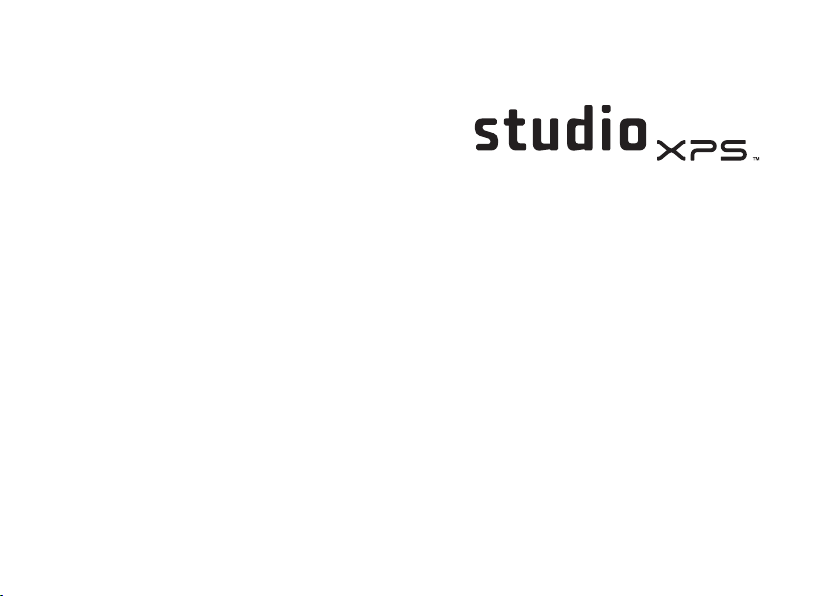
Model PP17S
KURULUM KILAVUZU
Page 2
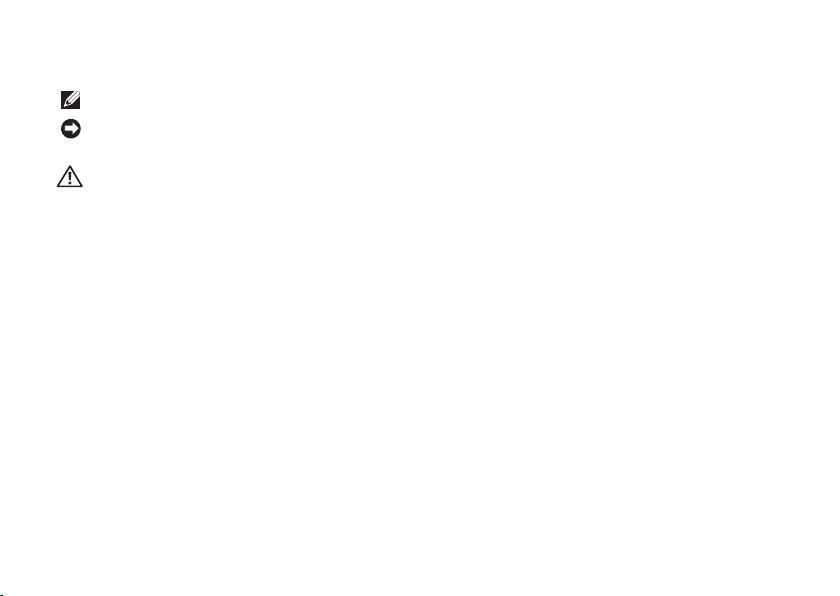
Notlar, Dikkat Edilecek Noktalar ve Uyarılar
NOT: NOT, bilgisayarınızı daha iyi kullanmanıza yardım eden önemli bilgileri gösterir.
DİKKAT: DİKKAT, donanım hasarı veya veri kaybı olasılığını gösterir ve sorunu nasıl önleyeceğinizi
bildirir.
UYARI: UYARI, mülk hasarı, kişisel yaralanma veya ölüm potansiyeline işaret eder.
__________________
Bu belgedeki bilgiler, önceden bildirilmeksizin değiştirilebilir.
©
2008-2009 Dell Inc. Tüm hakları saklıdır.
Bu malzemenin Dell Inc. şirketinin yazılı izni olmadan herhangi bir şekilde çoğaltılması kesinlikle yasaktır.
Bu metinde kullanılan ticari markalar:
Dell, DELL
logosu,
XPS
ve
DellConnect
, Dell Inc.'in ticari markalarıdır;
Intel
, Intel
Corporation'un Amerika Birleşik Devletleri ve diğer ülkelerdeki tescilli markası,
Core
ise ticari markasıdır;
Microsoft, Windows,
Windows Vista
ve
Windows Vista başlat düğmesi logosu
, Microsoft Corporation’un Amerika Birleşik Devletleri’nde veya başka
ülkelerdeki ticari veya tescilli markalarıdır;
Blu-ray Disc
, Blu-ray Disc Association'un ticari markasıdır;
Bluetooth
, Bluetooth SIG,
Inc.'e ait olan ve Dell tarafından lisans altında kullanılan tescilli markadır.
Bu belgede, marka ve adların sahiplerine ya da ürünlerine atıfta bulunmak için başka ticari marka ve ticari adlar kullanılabilir. Dell
Inc. kendine ait olanların dışındaki ticari markalar ve ticari isimlerle ilgili hiçbir mülkiyet hakkı olmadığını beyan eder.
Ocak 2009 P/N P497C Rev. A02
Page 3
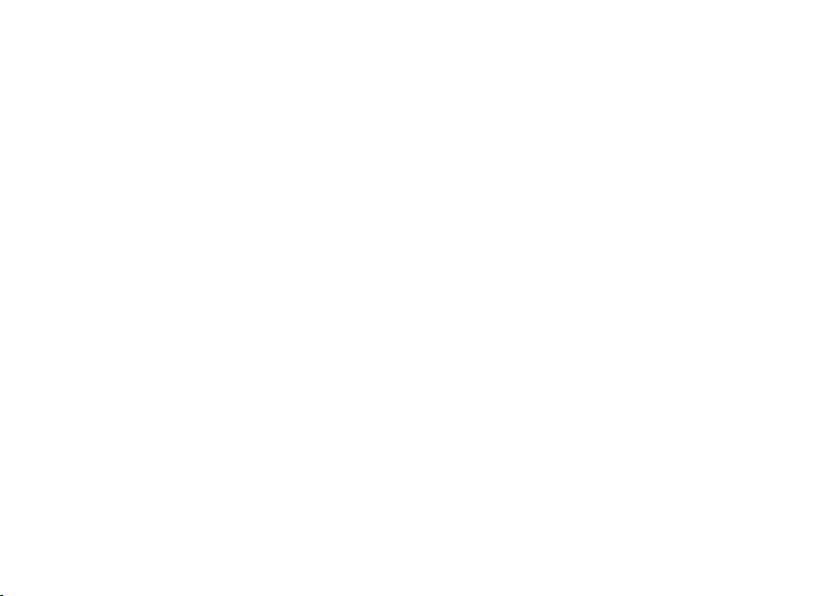
3
Studio XPS™ Dizüstü Bilgisayarınızı
Kurma. . . . . . . . . . . . . . . . . . . . . . . . . . . . . . 5
Bilgisayarınızı Kurmadan Önce . . . . . . . . . . . . 5
AC Adaptörünü Takın . . . . . . . . . . . . . . . . . . . 6
Kablosuz Kontrolü Denetleyin . . . . . . . . . . . . . 7
Ağ Kablosunu (Isteğe bağlı) bağlayın . . . . . . . 8
Kontrol Düğmesine Basın . . . . . . . . . . . . . . . . 9
Windows Vista
®
Kurulumu. . . . . . . . . . . . . . . 10
Internet'e Bağlanma (İsteğe bağlı). . . . . . . . . 10
5.1 Ses Bağlantılarını Kurma . . . . . . . . . . . . 12
Pili Çıkarma ve Yerine Takma . . . . . . . . . . . . 13
Studio XPS™ Ürününüzü Kullanma . . . . . . 14
Aygıt Durum Işıkları . . . . . . . . . . . . . . . . . . . 14
Sağ Taraf Özellikleri . . . . . . . . . . . . . . . . . . . 16
Sol Taraf Özellikleri . . . . . . . . . . . . . . . . . . . . 20
Görüntü Özellikleri . . . . . . . . . . . . . . . . . . . . 22
Ortam, Kablosuz ve Güç Denetimleri. . . . . . . 23
Bilgisayar Tabanı ve Klavye Özellikleri . . . . . 24
İsteğe Bağlı Grafik İşlemci Özelliği . . . . . . . . 26
Yazılım Özellikleri . . . . . . . . . . . . . . . . . . . . . 26
Sorunları Çözme . . . . . . . . . . . . . . . . . . . . 29
Ağ Sorunları . . . . . . . . . . . . . . . . . . . . . . . . . 29
Güç Sorunları . . . . . . . . . . . . . . . . . . . . . . . . 30
Bellek Sorunları . . . . . . . . . . . . . . . . . . . . . . 31
Kilitlenmeler ve Yazılım Sorunları . . . . . . . . . 31
Destek Araçlarını Kullanma. . . . . . . . . . . . 33
Dell Destek Merkezi . . . . . . . . . . . . . . . . . . . 33
Sistem İletileri . . . . . . . . . . . . . . . . . . . . . . . . 34
Donanım Sorun Giderici . . . . . . . . . . . . . . . . 35
Dell Diagnostics . . . . . . . . . . . . . . . . . . . . . . 36
İçerik
Page 4
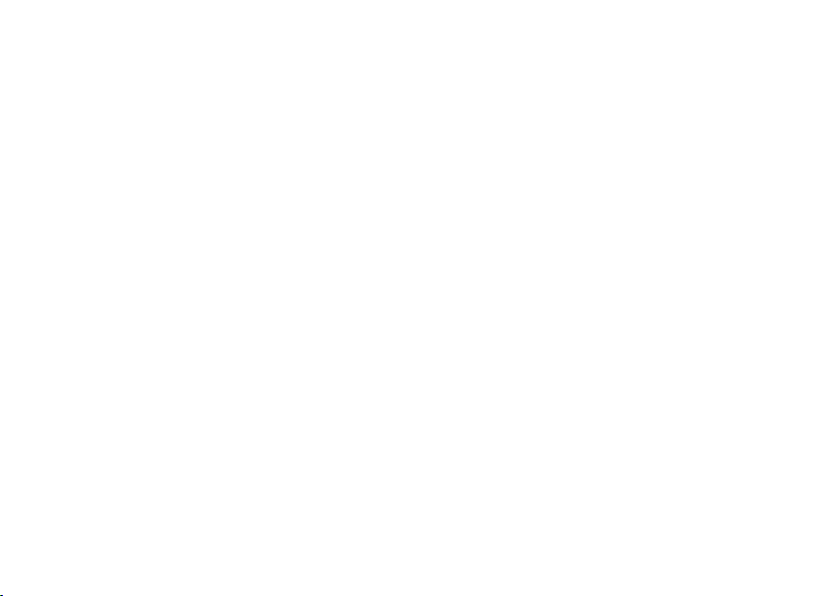
4
Sistem Geri Yükleme Seçenekleri. . . . . . . 37
Sistem Geri Yükleme . . . . . . . . . . . . . . . . . . 37
Dell Factory Image Restore. . . . . . . . . . . . . . 38
İşletim Sistemini Yeniden Yükleme . . . . . . . . 40
Yardım Alma. . . . . . . . . . . . . . . . . . . . . . . . 42
Teknik Destek ve Müşteri Hizmetleri . . . . . . . 43
DellConnect
™
. . . . . . . . . . . . . . . . . . . . . . . . 43
Çevrimiçi Hizmetler. . . . . . . . . . . . . . . . . . . . 43
AutoTech Hizmeti . . . . . . . . . . . . . . . . . . . . . 44
Ürün Bilgileri . . . . . . . . . . . . . . . . . . . . . . . . . 45
Garanti Kapsamındaki Ürünleri veya
Kredi için ürünleri iade etme . . . . . . . . . . . . . 45
Aramadan Önce . . . . . . . . . . . . . . . . . . . . . . 46
Dell'e Başvurma . . . . . . . . . . . . . . . . . . . . . . 47
Daha fazla Bilgi ve Kaynak bulma. . . . . . . 48
Temel Özellikler . . . . . . . . . . . . . . . . . . . . . 50
Dizin . . . . . . . . . . . . . . . . . . . . . . . . . . . . . . 59
Page 5

5
Studio XPS™ Dizüstü Bilgisayarınızı Kurma
Bu bölüm, Studio XPS 1340 ürününüzü kurmanıza
ve çevre aygıtları bağlamanıza yardımcı olacak
bilgiler içerir.
Bilgisayarınızı Kurmadan Önce
Bilgisayarınızı yerleştirirken, güç kaynağına kolay
erişilebilecek, yeterli havalandırma sağlayacak düz
bir yüzey kullandığınızdan emin olun.
Bilgisayarınızın çevresinde yeterli hava akışının
olmaması ürünün aşırı ısınmasına neden olabilir.
Aşırı ısınmayı önlemek için bilgisayarın arkasında
en az 10,2 cm (4 inç) ve diğer taraflarda en az
5,1 cm (2 inç) mesafe bıraktığınızdan emin olun.
Bilgisayarınızı açıkken kesinlikle dolap veya
çekmece gibi kapalı bir yere koymamalısınız.
DİKKAT: Bilgisayarın üzerine ağır veya
keskin objeler konulması veya istiflenmesi
bilgisayarda kalıcı hasara neden olabilir.
Page 6
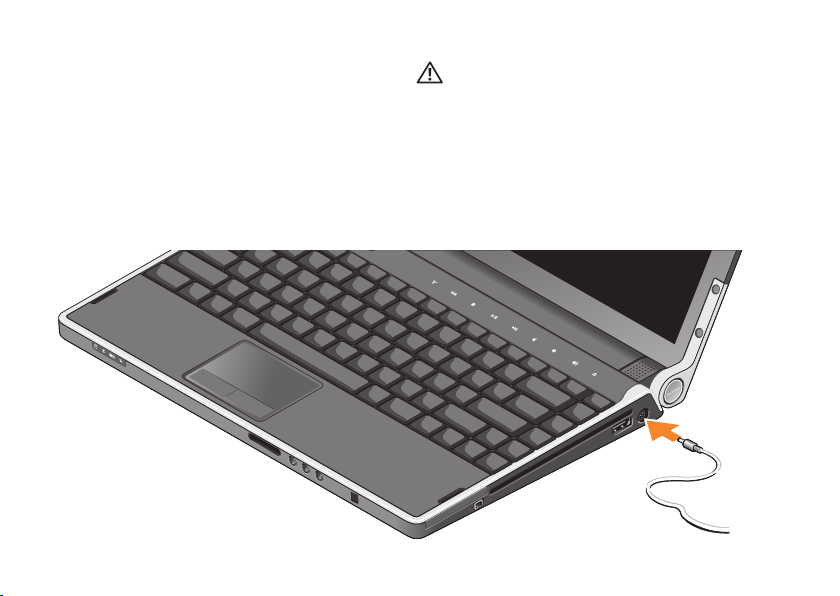
6
Studio XPS™ Dizüstü Bilgisayarınızı Kurma
AC Adaptörünü Takın
AC adaptörünü bilgisayara, sonra duvar prizine
veya akım koruyucuya bağlayın.
UYARI: AC adaptörü tüm dünyadaki elektrik
prizleriyle çalışır. Ancak güç konektörleri
ve anahtarlı uzatma kabloları ülkelere
göre farklılık gösterir. Uyumsuz bir kablo
kullanılması veya kablonun anahtarlı uzatma
kablosuna veya elektrik prizine yanlış
bağlanması yangına veya ekipmanın zarar
görmesine neden olabilir.
Page 7
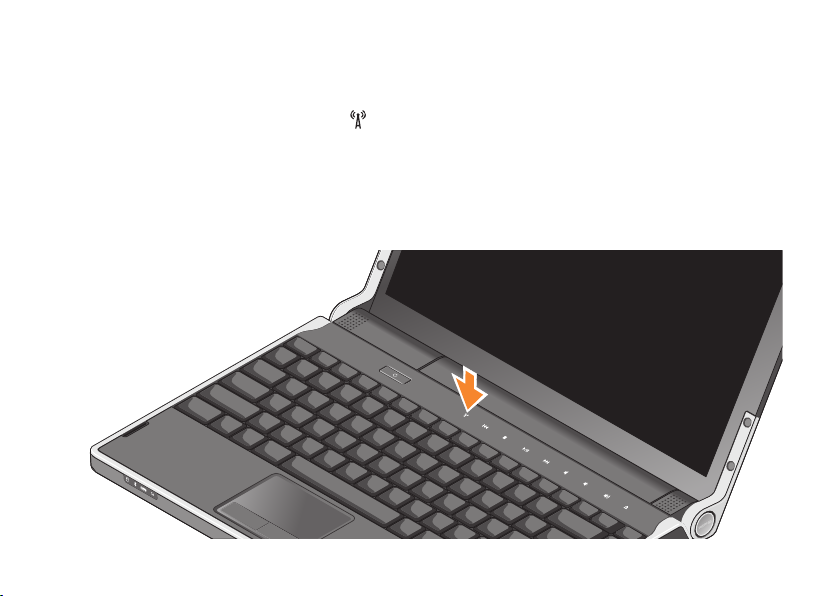
7
Studio XPS™ Dizüstü Bilgisayarınızı Kurma
Kablosuz Kontrolü Denetleyin
Kablosuz cihazı açmak için, bilgisayar açıkken merkez
kontrol kapağındaki kablosuz kontrolüne
hafifçe
dokunun ve bırakın.
Bu kontrol tüm kablosuz radyolarınızı (Bluetooth
®
,
WiFi ve WWAN) hızlı bir şekilde kapatmanızı sağlar;
örneğin uçuş sırasında tüm kablosuz radyolarınızı
kapatmanız istendiği durumlarda. Bu kontrole bir
kez hafifçe dokunulduğunda tüm kablosuz radyolar
kapanır. Bu kontrole tekrar hafifçe dokunulduğunda,
kablosuz radyolarınız, onları kapatmadan önceki
durumlarına geri döner.
Page 8

8
Studio XPS™ Dizüstü Bilgisayarınızı Kurma
Ağ Kablosunu (Isteğe bağlı) bağlayın
Kablolu bir ağ bağlantısı kullanmak için, ağ
kablosunu takın.
Page 9
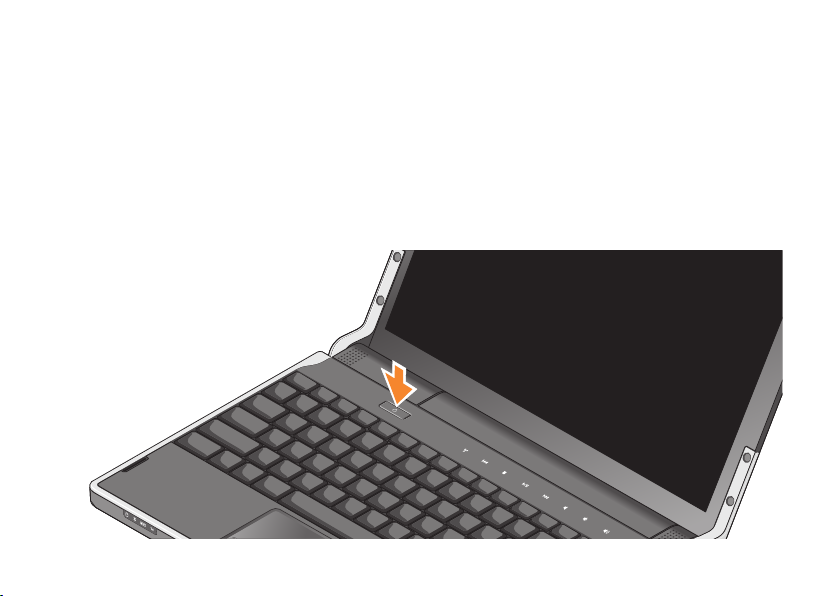
9
Studio XPS™ Dizüstü Bilgisayarınızı Kurma
Kontrol Düğmesine Basın
Page 10
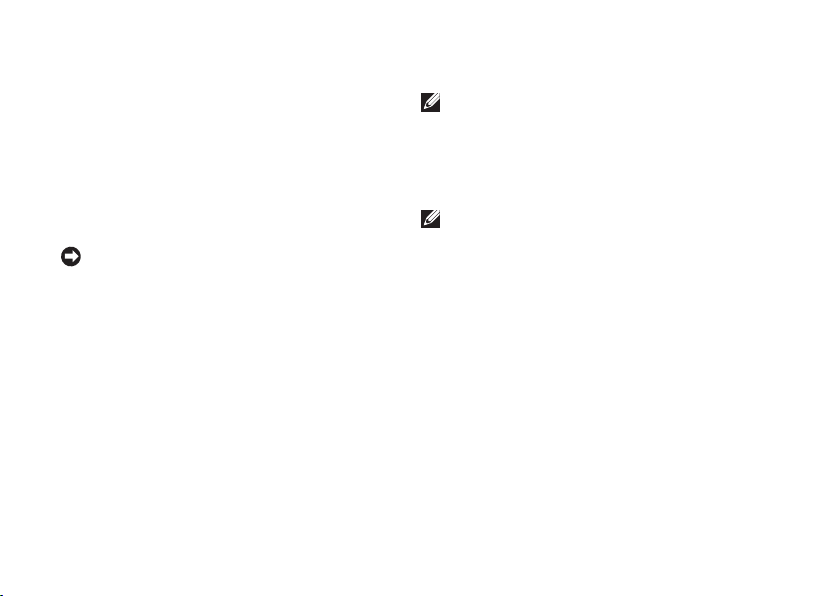
10
Studio XPS™ Dizüstü Bilgisayarınızı Kurma
Windows Vista® Kurulumu
Bilgisayarınız Windows Vista ile önceden
yapılandırılmış olarak gelir. Windows Vista'yı ilk
kez kurmak için ekrandaki yönergeleri izleyin.
Bu adımlar zorunludur ve tamamlanması en çok
15 dakika sürer. Ekranlar sizi lisans sözleşmelerini
kabul etme, tercihleri belirleme ve Internet
bağlantısı kurma gibi çeşitli işlemlerden geçirir.
DİKKAT: İşletim sisteminin kurulum sürecini
durdurmayın. Bu bilgisayarınızı kullanılamaz
duruma getirebilir.
Internet'e Bağlanma (İsteğe bağlı)
NOT: Internet Servis Sağlayıcıları (ISS'ler) ve
ISS'lerin hizmetleri ülkeye göre değişir.
Internet'e bağlanmak için bir ağ bağlantısı veya
harici modem ve bir ISS (Internet servis sağlayıcısı)
gereklidir.
NOT: Harici bir USB modem başlangıçtaki
siparişinizin bir parçası değilse,
www.dell.com adresindeki Dell web
sitesinden bir adaptör alabilirsiniz.
Kablolu Internet Bağlantısı Kurma
Çevirmeli bağlantı kullanıyorsanız, Internet
bağlantınızı kurmadan önce harici USB modeme
(isteğe bağlı) ve duvardaki telefon prizine bir telefon
hattı bağlayın. Bir DSL veya kablo/uydu modem
bağlantısı kullanıyorsanız, kurulum talimatları için
ISS'nizle bağlantı kurun ve sayfa 11'deki "Internet
Bağlantınızı Kurma" bölümüne bakın.
Page 11
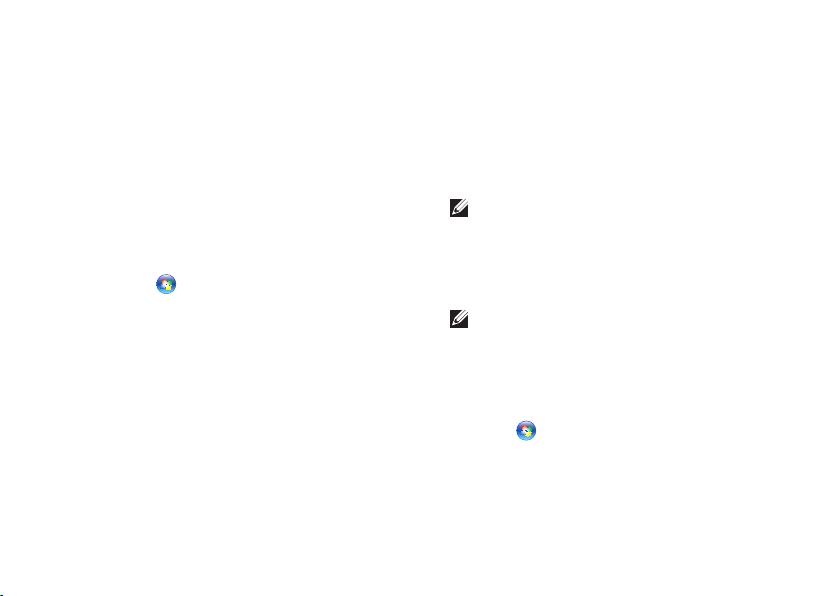
11
Studio XPS™ Dizüstü Bilgisayarınızı Kurma
Kablosuz Bağlantı Oluşturma
Kablosuz ağınızı kurma ve kullanma hakkında daha
fazla bilgi için yönlendiricinizin belgelerine bakın.
Kablosuz Internet bağlantınızı kullanmadan önce
kablosuz yönlendiricinize bağlanmanız gerekir.
Kablosuz yönlendirici kullanarak bağlantı
oluşturmak için:
Açık dosyaları kaydedip kapatın ve açık
1.
programlardan çıkın.
Başlat
2.
→ Bağlan öğelerini tıklatın.
Kurulumu tamamlamak için ekrandaki
3.
yönergeleri izleyin.
Internet Bağlantınızı Kurma
Verilen bir ISS masaüstü kısayolu ile Internet
bağlantısı kurmak için:
Açık dosyaları kaydedip kapatın ve açık
1.
programlardan çıkın.
Microsoft
2.
®
Windows® masaüstündeki ISS
simgesini çift tıklatın.
Kurulumu tamamlamak için ekrandaki
3.
yönergeleri izleyin.
Masaüstünüzde bir ISS simgesi yoksa veya farklı
bir ISS kullanarak Internet bağlantısı kurmak
istiyorsanız aşağıdaki bölümde anlatılan adımları
izleyin.
NOT: Internet'e bağlanamıyorsanız, ancak
önceden bağlandıysanız, ISS'nizin hizmetinde
bir kesinti olabilir. Hizmetin varolup olmadığını
öğrenmek için ISS'nize başvurun veya daha
sonra tekrar bağlanmayı deneyin.
NOT: ISS bilgilerinizi elinizin altında
bulundurun. ISS'niz yoksa, Internet'e Bağlan
sihirbazı bir ISS edinmenize yardımcı olabilir.
Açık dosyaları kaydedip kapatın ve açık
1.
programlardan çıkın.
Başlat
2.
→ Denetim Masası öğelerini tıklatın.
Ağ ve Internet
3.
altından Internet'e Bağlan'ı
tıklatın.
Internet'e Bağlan penceresi görünür.
Page 12
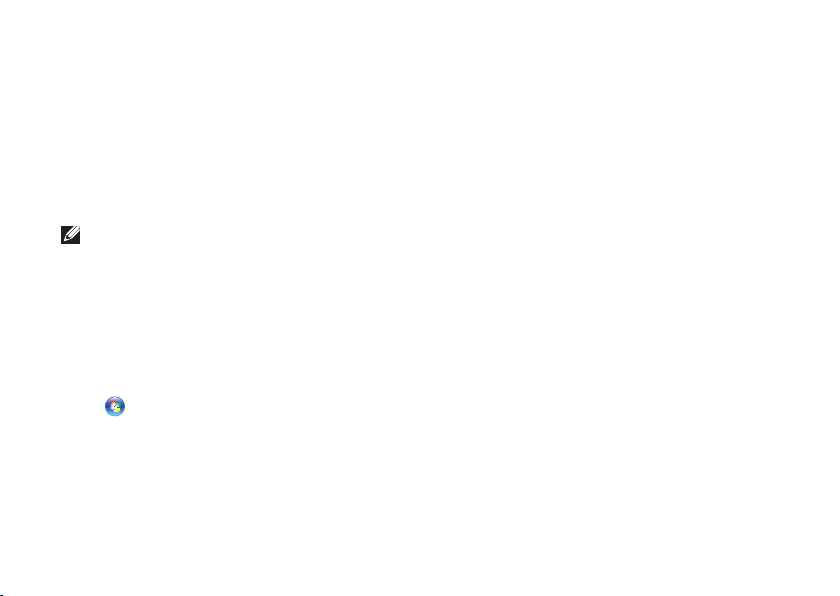
12
Studio XPS™ Dizüstü Bilgisayarınızı Kurma
İstediğiniz bağlantı biçimine göre
4.
Geniş Bant
(PPPoE) veya Çevirmeli Bağlantı'yı tıklatın:
DSL, uydu modem, kablo TV modem veya
a.
kablosuz teknoloji bağlantısı kullanacaksanız
Geniş Bant seçeneğini belirleyin.
İsteğe bağlı USB çevirmeli modem veya ISDN
b.
kullanacaksanız, Çevirmeli Bağlantı'yı seçin.
NOT: Hangi bağlantı türünü seçmeniz
gerektiğini bilmiyorsanız ISS'nize başvurun.
Kurulumu tamamlamak için ekrandaki
5.
yönergeleri izleyin ve ISS'nizin verdiği kurulum
bilgilerini kullanın.
5.1 Ses Bağlantılarını Kurma
5.1 ses bağlantılarını kurmak için:
Başlat
→ Denetim Masası→ Ek Seçenekler
öğelerini tıklatın. IDT Ses Denetim Masası'nı
çalıştırın. Jaklar sekmesinde üç konektör simgesi
bulunur. Kurulumu tamamlamak için yönergeleri
uygulayın.
Mikrofon simgesini tıklatın,
1.
Aygıt: Arka
Hoparlörler seçeneğini işaretleyin ve arka
hoparlör kablonuzu ses giriş/mikrofon
konektörüne takın.
Orta kulaklık simgesini tıklatın,
2.
Aygıt: Orta/LFE
Hoparlör öğesini seçin ve orta/woofer hoparlör
kablonuzu orta ses çıkış/kulaklık konektörüne
takın.
Sağ kulaklık simgesini tıklatın,
3.
Aygıt: Ön
Hoparlör öğesini seçin ve orta/woofer hoparlör
kablosunu orta ses çıkış/kulaklık konektörüne
takın.
Page 13
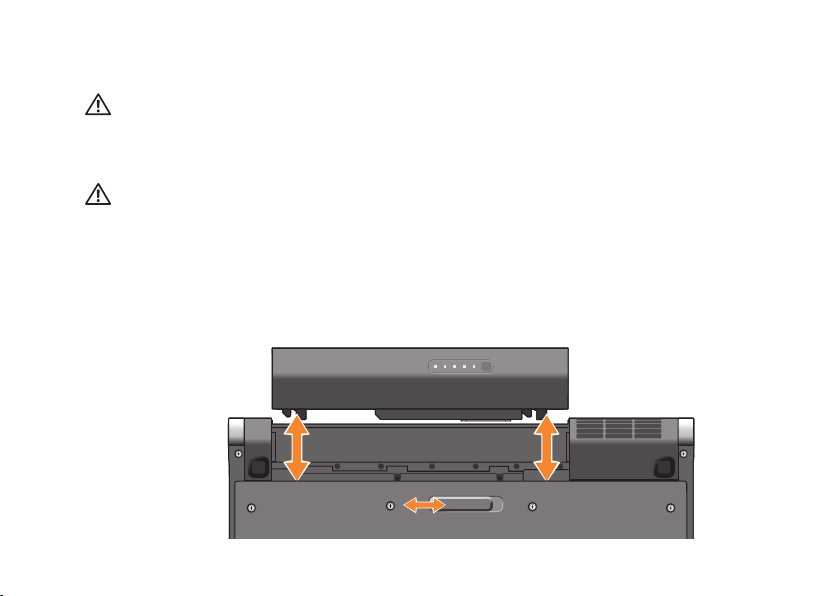
13
Studio XPS™ Dizüstü Bilgisayarınızı Kurma
Pili Çıkarma ve Yerine Takma
UYARI: Uyumsuz pil kullanımı yangın veya
patlama riskini artırabilir. Bu bilgisayarda
yalnızca Dell'den satın alınan pil kullanılmalıdır.
Başka bilgisayarların pillerini kullanmayın.
UYARI: Pilleri çıkarmadan önce bilgisayarı
kapatın ve harici kabloları çıkarın (AC adaptörü
dahil).
Pili çıkarmak için:
Bilgisayarı kapatın ve ters çevirin.
1.
Pil serbest bırakma mandalını açık konuma getirin.
2.
Pili dışarı kaydırın.
3.
Pili değiştirmek için, yerine oturana kadar yuvaya itin.
Page 14
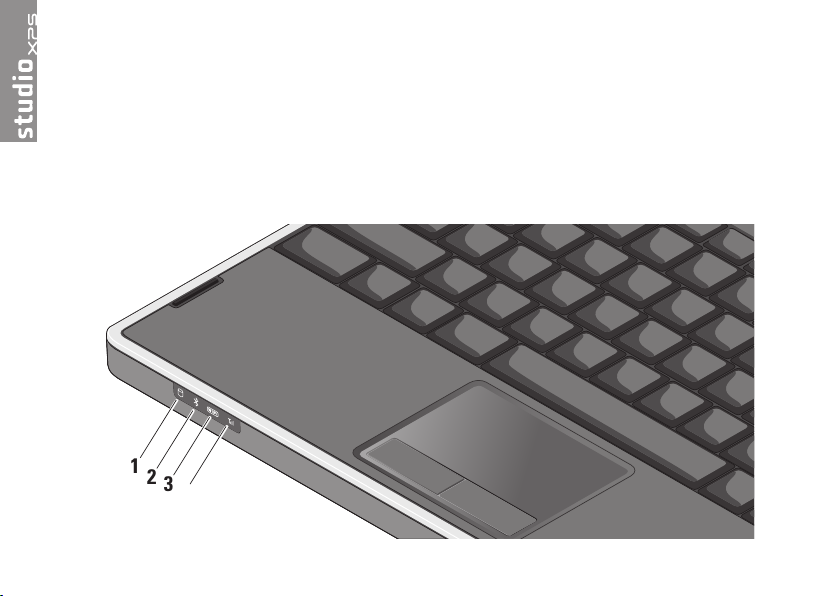
14
Bilgisayarınızda çeşitli göstergeler, kontroller, düğmeler
ve bir bakışta bilgi sağlayan özellikler ile genel görevler
için zaman kazandıran kısayollar bulunmaktadır.
Aygıt Durum Işıkları
Studio XPS™ Ürününüzü Kullanma
1
2
3
4
Page 15
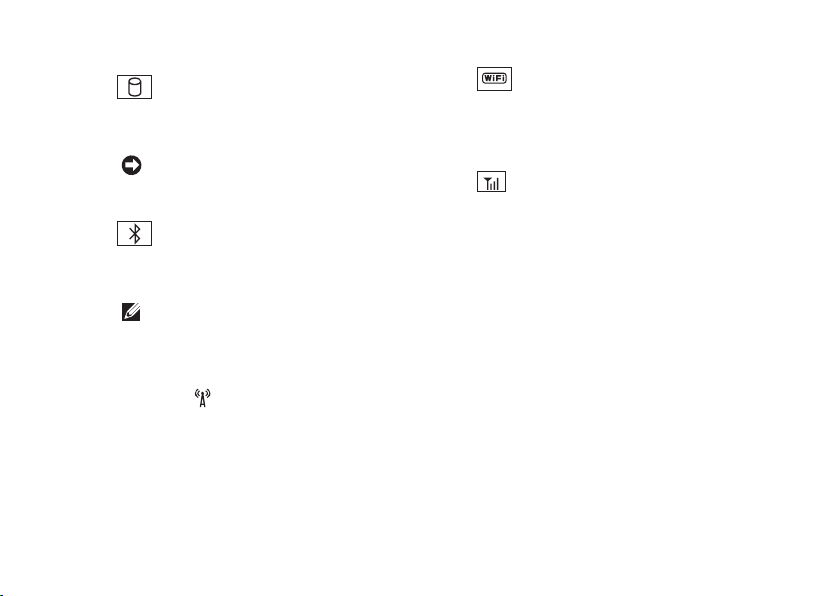
15
Studio XPS™ Ürününüzü Kullanma
1
Sabit disk etkinlik ışığı – Bilgisayar
veri okurken veya yazarken yanar. Yanıp
sönen ışık sabit sürücünün çalıştığını gösterir.
DİKKAT: Veri kaybını önlemek için, sabit
sürücü faaliyet ışığı yanıp sönerken
bilgisayarı kesinlikle kapatmayın.
2
Bluetooth® durum ışığı – (isteğe
bağlı) – Bluetooth kablosuz teknoloji içeren
bir kart etkinleştirildiğinde açılır.
NOT: Bluetooth kablosuz teknoloji içeren
kart isteğe bağlı bir özelliktir.
Bluetooth kablosuz aygıtını kapatmak için,
masaüstünüzün bildirim alanındaki kablosuz
kontrolüne
basın veya Bluetooth simgesini
sağ tıklatıp Bluetooth Radyosu Devre Dışı
öğesini tıklatın.
3
WiFi durum ışığı – Kablosuz ağ
etkinleştirildiğinde açılır.
Tüm kablosuz iletişimi Açmak veya Kapatmak
için kablosuz kontrolünü kullanın.
4
WWAN durum ışığı – WWAN
etkinleştirildiğinde açılır.
Page 16
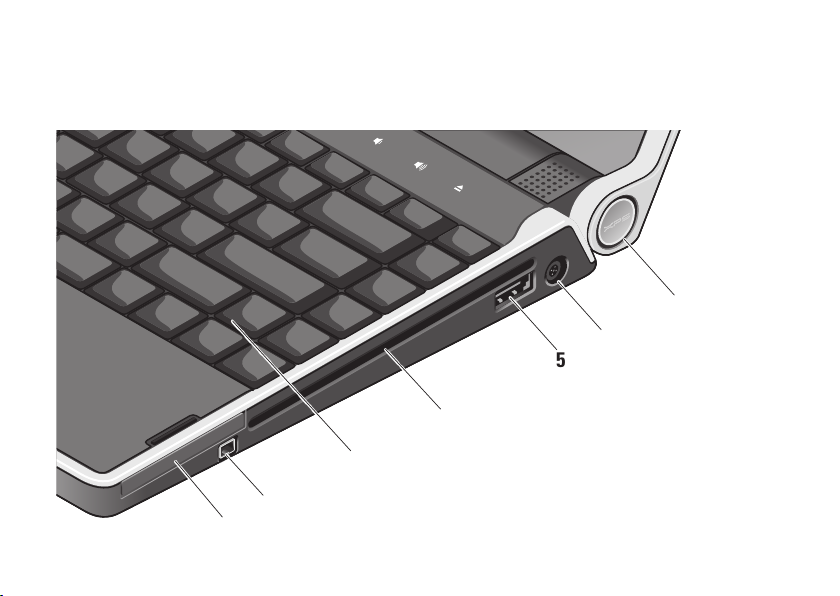
16
Studio XPS™ Ürününüzü Kullanma
Sağ Taraf Özellikleri
1
2
3
4
5
6
7
Page 17
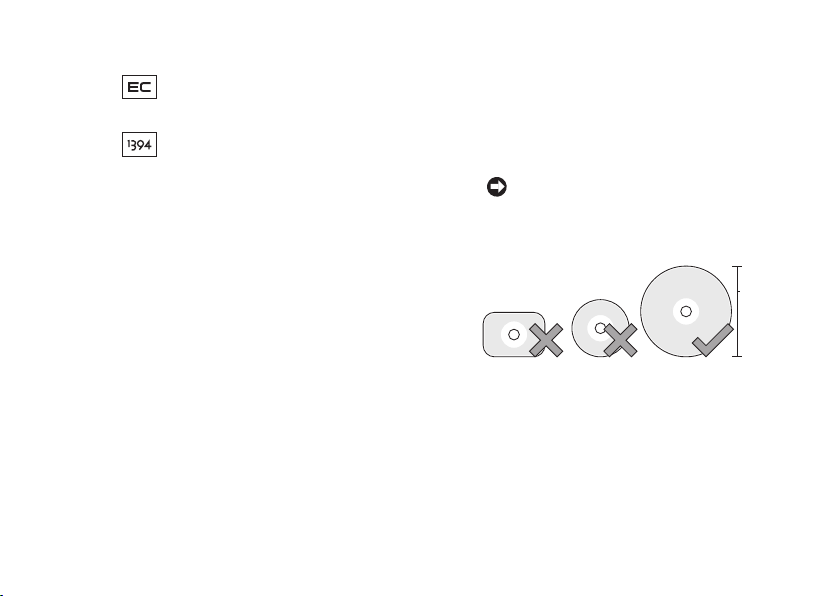
17
Studio XPS™ Ürününüzü Kullanma
1
ExpressCard yuvası – Bir ExpressCard'ı
destekler.
2
IEEE 1394 konektörü – Dijital video
kamera gibi yüksek hızlı seri multimedya
aygıtlarına bağlanır.
3
Arka Işıklandırmalı klavye – Arka
ışıklandırmalı klavye, klavyenin üzerindeki
tüm tuşları aydınlatarak karanlıkta görülmelerini
sağlar. Daha fazla bilgi için bkz.
Dell Teknoloji
Kılavuzu
.
4
Optik sürücü – Standart boyut ve biçimdeki
(12 cm) CD ve DVD'leri oynatır, okur veya
yazar. Diskler yerleştirildiğinde, baskı veya
yazı bulunan tarafın yukarı baktığından emin
olun.
DİKKAT: Standart olmayan boyutta veya
biçimdeki diskleri kullanmayın (mini CD'ler
ve mini DVD'ler dahil); aksi takdirde
sürücüye zarar verirsiniz.
12 cm
Page 18
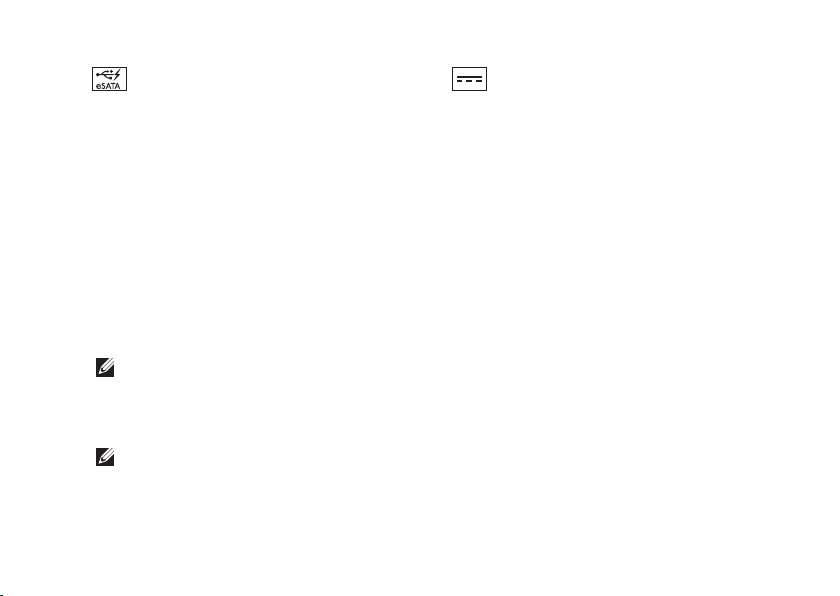
18
Studio XPS™ Ürününüzü Kullanma
5
PowerShare içeren eSATA/USB
combo konektör – eSATA uyumlu depolama
aygıtlarını (harici sabit sürücüler veya optik
sürücüler) ya da USB aygıtlarını (fare, klavye,
yazıcı, harici sürücü veya MP3 çalar) bağlar.
Bu konektör aynı zamanda bilgisayar
açıldığında veya kapatıldığında ya da uyku
durumundayken USB aygıtlarını şarj etmek
için kullanılabilir. Bu işlev, bilgisayar
kapatıldığında ya da uyku durumundayken,
USB belirtimine uygun olsa dahi, bazı harici
aygıtlarla çalışmayabilir. Bu gibi durumlarda,
cihazı şarj etmek için bilgisayarı açın.
NOT: Bilgisayar USB aygıtı şarj edilirken
kapatılırsa ya da uyku durumuna getirilirse,
şarja devam etmek için USB aygıtının
fişini çekin ve tekrar takın.
NOT: Toplam pil ömrünün yalnızca %10'u
kalmışsa, USB PowerShare otomatik
olarak kapanır.
6
Güç adaptör konektörü – Bilgisayarı
çalıştıran ve pili şarj eden AC adaptörüne
bağlanır.
7
Güç ışığı – Bilgisayar açıldığında yanar. Farklı
ışıklar aşağıdakileri belirtir:
Pil gücünde:
Kesintisiz beyaz – bilgisayar pil gücüyle
•
çalışıyor
Kesintisiz sarı – şarj düşük
•
Yanıp sönen sarı – şarj çok düşük
•
Yanıp sönen beyaz – bilgisayar uyku
•
durumunda
AC adaptöründe:
Kesintisiz beyaz – bilgisayar açık ve pil
•
şarj oluyor
Yanıp sönen beyaz – bilgisayar bekleme
•
durumunda.
Page 19
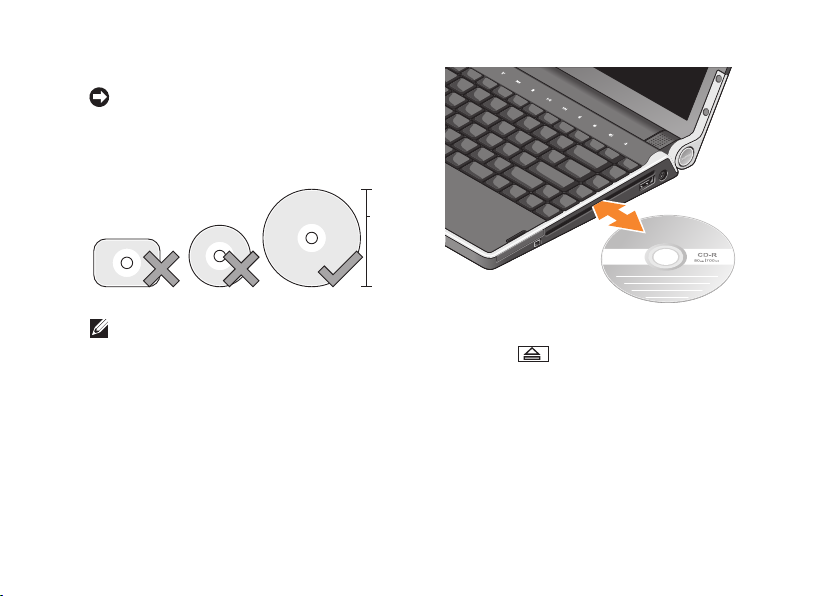
19
Studio XPS™ Ürününüzü Kullanma
Optik Disk Sürücüyü kullanma
DİKKAT: Standart olmayan boyutta veya
biçimdeki diskleri kullanmayın (mini CD'ler ve
mini DVD'ler dahil), aksi takdirde sürücüye
zarar verirsiniz.
12 cm
NOT: CD veya DVD çalarken bilgisayarı
hareket ettirmeyin.
Diski, etiket yukarı bakacak şekilde disk yuvasının
ortasına yerleştirin ve diski yavaşça yuvaya itin.
Sürücü diski otomatik olarak çekecek ve içeriğini
okumaya başlayacaktır.
Bir diski sürücüden çıkarmak için, çıkış kontrol
düğmesine
yavaşça dokunun. Diski çıkarmadan
önce onaylamak için kontrol ışığı birkaç saniye
boyunca yanacaktır.
Page 20

20
Studio XPS™ Ürününüzü Kullanma
Sol Taraf Özellikleri
NOT: Aygıtları aynı anda DisplayPort
konektörüne veya HDMI konektörüne
bağlamayın.
1
2
3
4
5
6
7
Page 21

21
Studio XPS™ Ürününüzü Kullanma
1
Güç ışığı – Bilgisayar açıldığında yanar. Farklı
ışıklar aşağıdakileri belirtir:
Pil gücünde:
Kesintisiz beyaz – bilgisayar pil gücüyle
•
çalışıyor
Kesintisiz sarı – şarj düşük
•
Yanıp sönen sarı – şarj çok düşük
•
Yanıp sönen beyaz – bilgisayar uyku
•
durumunda
AC adaptöründe:
Kesintisiz beyaz – bilgisayar açık ve pil
•
şarj oluyor
Yanıp sönen beyaz – bilgisayar bekleme
•
durumunda
2
Güvenlik kablosu yuvası – Bilgisayara ticari
olarak satılan bir hırsız önleme aygıtı takmak
için kullanılır.
NOT: Bir hırsız önleme cihazı almadan
önce, cihazın güvenlik kablosu yuvasıyla
çalışacağından emin olun.
3
VGA konektörü – Bir monitör veya
projektöre bağlanır.
4
Ağ konektörü – Kablolu bir ağ sinyali
kullanıyorsanız, bilgisayarınızı bir ağa veya
geniş bant aygıtına bağlar.
5
USB konektörü – Fare, klavye, yazıcı,
harici sürücü veya MP3 çalar gibi bir USB
aygıtını bağlar.
6
DisplayPort konektörü – Harici
DisplayPort monitörlerini destekleyen dijital
arabirim standart konektörü.
7
HDMI konektörü – 5.1 ses ve video
sinyalleri için TV'ye bağlanır.
Bu konektör HDMI için bir giriş bağlantı
noktası olarak kullanılabilir.
NOT: Bir monitörle birlikte kullanıldığında,
yalnız video sinyali okunur.
Page 22

22
Studio XPS™ Ürününüzü Kullanma
Görüntü Özellikleri
Ekran paneli isteğe bağlı bir kamera ile ona eşlik
eden ikili dijital array mikrofonları barındırır.
3
1
2
4
5
1
Ekran – Ekranınız, bilgisayarınızı satın alırken
yaptığınız seçime göre değişebilir. Ekranlar
hakkında daha fazla bilgi için bkz. Dell Teknoloji
Kılavuzu.
2
Sol dijital array mikrofon – Video konferans
görüşmesi ve ses kaydı için yüksek ses kalitesi
sağlamak üzere sağ dijital array mikrofonuyla
birleşir.
3
Kamera etkinlik göstergesi – Kameranın
açık veya kapalı olduğunu gösteren ışık.
4
Kamera – Video yakalama, konferans
görüşmesi ve sohbet için yerleşik kamera.
Kamera, bilgisayarınızı güvende tutmak için
gelişmiş bir yüz tanıma yazılımı kullanır. Bu
yazılım yüzünüzü öğrenir ve bilgisayarınıza
her oturum açtığınızda yüzünüzü tanıyarak
parola ile manüel oturum açma ihtiyacını en
aza indirir. Daha fazla bilgi için Başlat
→
Programlar
→
FastAccess Yüz Tanıma
öğelerini tıklatın.
5
Sağ dijital array mikrofon – Video
konferans görüşmesi ve ses kaydı için yüksek
ses kalitesi sağlamak üzere sol dijital array
mikrofonuyla birleşir.
Page 23

23
Studio XPS™ Ürününüzü Kullanma
Ortam, kablosuz bağlantı ve güç denetimlerini kullanmak için, sembole hafifçe dokunup bırakın. Seçiminizi
onaylamak için denetim simgesi 2 saniye yanar ve sonra kaybolur.
Gücü açma veya uyku durumundan çıkma
Kablosuz bağlantıyı açma/kapatma
Önceki parçayı veya bölümü oynatma
Durdurma
Oynatma veya duraklatma
Ortam, Kablosuz ve Güç Denetimleri
Sonraki parçayı veya bölümü oynatma
Sesi kapatma
Sesi azaltma
Sesi artırma
Diski çıkarma
Page 24

24
Studio XPS™ Ürününüzü Kullanma
Bilgisayar Tabanı ve Klavye
Özellikleri
6
5
4
3
2
1
Page 25

25
Studio XPS™ Ürününüzü Kullanma
1
Dokunmatik yüzey – İmleci hareket etmek,
seçili öğeleri sürüklemek veya taşımak
ve yüzeye dokunarak sol tıklatmak için
fare işlevi sağlar. Dairesel kaydırmayı ve
yakınlaştırmayı destekler.
2
Dokunmatik yüzey düğmeleri
(2)
– Fare gibi
sol ve sağ tıklatma işlevleri sağlar.
3
SD/MMC - MS/Pro - xD
8-in-1 Ortam Kart Okuyucu – Aşağıdaki
bellek kartlarında saklanan dijital fotoğrafları,
müzik, video ve belgeleri görüntülemek ve
paylaşmak için hızlı ve kolay bir yol sağlar:
G
•
üvenli Dijital (SD) bellek kartı
Güvenli Dijital Giriş Çıkış (SDIO) kartı
•
Multimedya Kartı (MMC)
•
Bellek Çubuğu
•
Bellek Çubuğu PRO
•
xD-Picture Kartı
•
Yüksek Hızlı SD
•
Yüksek Yoğunluklu SD
•
4
Ses giriş/kulaklık konektörleri (2) –
Bir ya da iki çift kulaklık bağlar veya açık bir
hoparlör ya da ses sistemine ses gönderir.
Ses sinyali her iki konektör için de aynıdır.
5
Ses giriş/mikrofon konektörü –
Ses programlarıyla kullanılmak üzere
mikrofon veya giriş sinyaline bağlanır.
6
Tüketici IR – İsteğe bağlı Dell Travel Remote
kullanımı için kızılötesi algılayıcı.
Page 26

26
Studio XPS™ Ürününüzü Kullanma
Arka Işıklandırmalı Klavye/Dokunmatik Yüzey
Parlaklık Ayarları – Üç ışık durumu arasında
(belirtilen sıra ile) geçiş yapmak için
<Fn><→>
tuşlarına basın.
ful klavye/dokunmatik yüzey parlaklığı
•
ışık yok
•
yarım klavye/dokunmatik yüzey parlaklığı
•
Dokunmatik Yüzey Dairesel Kaydırma ve
Yakınlaştırma Ayarları
Dairesel kaydırma ve yakınlaştırma ayarlarını
değiştirmek için, masaüstünüzün bildirim alanındaki
Dell Dokunmatik yüzey simgesini çift tıklatın.
Kaydırma sekmesinde kaydırma veya dairesel
kaydırmayı etkinleştirebilir veya devre dışı bırakabilir,
kaydırma bölgesi genişliğini ve kaydırma hızını
seçebilirsiniz.
Hareketler sekmesinde, tek parmakla zoom (parmağı
yukarı veya aşağı hareket ettirerek yakınlaştırma ve
uzaklaştırma) veya sıkarak zoom (iki parmağı açarak
veya bir araya getirerek yakınlaştırma ve uzaklaştırma).
İsteğe Bağlı Grafik İşlemci Özelliği
Bilgisayarınızda devrim niteliğindeki Hibrid SLI
teknolojisi bulunmaktadır. Hibrid SLI, merkezi
işlemcinin ve grafik işlemcisinin birlikte çalışarak
grafik performansını artırmasını sağlar.
Yazılım Özellikleri
NOT: Bu bölümde tanımlanan özellikler
hakkında daha fazla bilgi için, sabit diskinizde
veya support.dell.com adresindeki Dell
Destek web sitesinde bulunan Dell Teknoloji
Kılavuzu'na bakın.
Verimlilik ve İletişim
Bilgisayarınızı kullanarak sunumlar, broşürler, tebrik
kartları, el ilanları ve elektronik tablolar oluşturabilirsiniz.
Aynı zamanda dijital fotoğraf ve görüntüleri
düzenleyebilir ve görüntüleyebilirsiniz. Bilgisayarınızda
yüklü olan yazılımlar için satınalma siparişinize bakın.
Internet'e bağlandıktan sonra web sitelerine erişebilir,
e-posta hesabı oluşturabilir, dosyaları yükleyebilir,
indirebilir ve benzer görevleri gerçekleştirebilirsiniz.
Page 27

27
Studio XPS™ Ürününüzü Kullanma
Eğlence ve Multimedya
Bilgisayarınızla video izleyebilir, oyun oynayabilir,
kendi CD/DVD'lerinizi oluşturabilir, müzik ve internet
radyo istasyonlarını dinleyebilirsiniz. Optik disk
sürücünüz CD ve DVD dahil olmak üzere çeşitli disk
ortam biçimlerini destekleyebilir.
Dijital kamera ve cep telefonu gibi taşınabilir
aygıtlardan resim ve video dosyaları yükleyebilir veya
kopyalayabilirsiniz. İsteğe bağlı yazılım uygulamaları
diske kaydedilebilen, MP3 çalar ve elde taşınan
eğlence aygıtı gibi taşınabilir ürünlere kaydedilebilen
veya doğrudan bağlı TV'ler, projektörler ve ev sinema
ekipmanlarında oynatılıp görüntülenebilen müzik ve
video dosyaları oluşturmanızı ve düzenlemenizi sağlar.
Masaüstünü Özelleştirme
Görünüm ve sesleri özelleştir penceresine
erişerek görünüm, çözünürlük, duvar kağıdı,
ekran koruyucu vs. öğeleri değiştirmek üzere
masaüstünüzü özelleştirebilirsiniz.
Görüntü özellikleri penceresine erişmek için:
Masaüstünde açık bir alanı sağ tıklatın.
1.
Görünüm ve sesleri özelleştir
2.
penceresini
açmak ve özelleştirme seçenekleriniz hakkında
daha fazla bilgi almak için Kişiselleştir'i tıklatın.
Enerji Ayarlarınızı Özelleştirme
Bilgisayarınızdaki güç ayarlarını yapılandırmak için
işletim sisteminizin güç seçeneklerini kullanabilirsiniz.
Microsoft
®
Windows Vista® üç varsayılan seçenek
sunar:
Dengeli
•
— Bu güç seçeneği gerektiğinde tam
performans sağlar ve bilgisayar kullanılmadığı
zamanlar enerjiden tasarruf yapar.
Güç tasarrufu
•
— Bu güç seçeneği pil ömrünü
maksimuma çıkarmak için sistem performansını
düşürerek ve kullanıldığı süre boyunca
bilgisayarınızın enerji tüketimini azaltarak
bilgisayarınızda enerji tasarrufu sağlar.
Yüksek performans
•
— Bu güç seçeneği işlemci
hızını etkinliklerinize uygun hale getirerek ve
sistem performansını en üst düzeye çıkararak
bilgisayarınızda en yüksek düzeyde sistem
performansı sağlar.
Page 28

28
Studio XPS™ Ürününüzü Kullanma
Verilerinizi Yedekleme
Bilgisayarınızdaki dosya ve klasörleri düzenli olarak
yedeklemeniz önerilir. Dosyaları yedeklemek için:
Başlat
1.
→ Denetim Masası→ Sistem ve
Bakım→ Karşılama Merkezi→ Dosya ve
ayarları aktar öğelerini tıklatın.
Dosyaları yedekle
2.
veya Bilgisayarı yedekle'yi
tıklatın.
Kullanıcı Hesabı Denetimi
3.
iletişim kutusunda
Devam'ı tıklatın ve Dosya Yedekleme
sihirbazının yönergelerini izleyin.
Page 29

29
Bu bölüm bilgisayarınız için sorun giderme bilgileri
sağlar. Sorununuzu aşağıdaki yönergeleri kullanarak
çözemezseniz, sayfa 33 'Destek Araçlarını
Kullanma' veya sayfa 47 'Dell'e Başvurma' kısmına
bakın.
UYARI: Bilgisayarın kapağını yalnızca eğitimli
servis personeli çıkarmalıdır. Gelişmiş servis ve
sorun giderme yönergeleri için support.dell.com
adresindeki Dell Destek web sitesinde
Servis
Kılavuzu
'na bakın.
Ağ Sorunları
Kablosuz Bağlantılar
Kablosuz ağ bağlantısı kesilirse
Kablosuz kontrol düğmesine yanlışlıkla dokunulmuş
•
ve kablosuz radyolarınız devre dışı bırakılmış
olabilir. Kablosuz cihazı yeniden açmak için,
bilgisayar açıkken merkez kontrol kapağındaki
kablosuz kontrol düğmesine
hafifçe
dokunun ve bırakın. Kablosuz LAN'ı, görev
çubuğunuzdaki
Intel PROSet
öğesini kullanarak
yönetebilirsiniz. Aynı zamanda Kablosuz
LAN'ı yönetmek için, Denetim Masası'ndan
erişilebilen
Windows Kablosuz Ağ Bağlantıları'nı
kullanabilirsiniz.
Arayüz kablosuz bağlantınızı engelleyebilir
•
veya kesintiye uğratabilir. Bilgisayarı kablosuz
yönlendiricinize yaklaştırmaya çalışın.
Kablolu Bağlantılar
Kablolu ağ bağlantısı kesilirse
Kablo gevşek veya hasarlı olabilir.
•
Ağ kablosunun her iki ucunun bağlı olduğunu
•
doğrulayın. Varsa başka bir ağ kablosu deneyin.
Sorunları Çözme
Page 30

30
Sorunları Çözme
Ağ konektöründeki bağlantı bütünlüğü ışığı
bağlantınızın çalıştığını doğrulamanızı ve durum
hakkında bilgi edinmenizi sağlar:
Yeşil — 10 Mbps ağ ve bilgisayar arasında iyi
•
bir bağlantı var.
Turuncu — 100 Mbps ağ ve bilgisayar arasında
•
iyi bir bağlantı var.
Sarı — 1000 Mbps ağ ve bilgisayar arasında iyi
•
bir bağlantı var.
Kapalı — Bilgisayar ağa fiziksel bir bağlantı
•
algılayamadı.
NOT: Ağ konektöründeki bağlantı bütünlüğü
ışığı yalnız kablolu bağlantılar için durum
bilgisi sağlar. Bağlantı bütünlüğü ışığı kablosuz
bağlantıların durumunu göstermez.
Güç Sorunları
Güç ışığı yanmıyorsa — Bilgisayarınız kapalıdır
veya elektrik almıyordur.
AC adaptörünü çıkarın ve bilgisayarı pille
•
açmayı deneyin.
Pili çıkarın ve bilgisayarı yalnızca AC adaptörüyle
•
açmayı deneyin.
AC adaptörü kablo bağlantılarının her iki ucunu
•
da denetleyin. AC adaptörünün üzerindeki ışığın
açık olduğundan emin olun. Işık açık değilse,
AC adaptörünü başka bir elektrik çıkışına
takmayı deneyin.
Menteşelerdeki güç/pil ışıkları aşağıdakileri belirtir:
Pil gücünde:
Kesintisiz beyaz
• –
bilgisayar pil gücüyle çalışıyor
Kesintisiz sarı
• –
şarj düşük
Yanıp sönen sarı
• –
şarj çok düşük
Yanıp sönen beyaz
• –
bilgisayar uyku durumunda
AC adaptöründe:
Kesintisiz beyaz
• –
bilgisayar açık ve pil şarj oluyor
Yanıp sönen beyaz
• –
bilgisayar bekleme
durumunda
Page 31

31
Sorunları Çözme
Bellek Sorunları
Bellek sorunlarıyla karşılaşırsanız —
Bellek modülünün bilgisayarınızla uyumlu olup
•
olmadığını denetleyin. Bilgisayarınız DDR3
belleği destekler. Bilgisayarınızın desteklediği
bellek türü hakkında daha fazla bilgi için, sayfa
50'deki "Temel Özellikler"e bakın.
Dell Diagnostics'i çalıştırın (sayfa
•
36'daki "Dell
Diagnostics" bölümüne bakın).
Bellek modüllerini çıkartıp yeniden takarak
•
(support.dell.com adresindeki Dell Support
web sitesinde Service Manual'a (Servis Elkitabı)
bakın) bilgisayarınızın bellek ile iletişim
kurduğundan emin olun.
Kilitlenmeler ve Yazılım Sorunları
Bir program yanıt vermiyorsa — Programı
sonlandırın:
Aynı anda <Ctrl><Shift><Esc> tuşlarına basın.
1.
Uygulamalar
2.
sekmesini tıklatın.
Yanıt vermeyen programı seçin.
3.
Görevi Sonlandır'ı
4.
tıklatın.
Bilgisayar yanıt vermiyorsa —
DİKKAT: İşletim sistemi yoluyla bir kapatma
yapamazsanız veri kaybedebilirsiniz.
Bilgisayarı kapatın. Klavyenizdeki bir tuşa
basarak veya farenizi hareket ettirerek bir yanıt
alamıyorsanız, güç düğmesine bilgisayar kapanana
kadar basılı tutun ve bilgisayarınızı yeniden başlatın.
Mavi ekran görüntülenirse — Bilgisayarı kapatın.
Klavyenizdeki bir tuşa basarak veya farenizi
hareket ettirerek bir yanıt alamıyorsanız, güç
düğmesine bilgisayar kapanana kadar basılı tutun
ve bilgisayarınızı yeniden başlatın.
Page 32

32
Sorunları Çözme
Başka yazılım sorunlarıyla karşılaşırsanız—
Her zaman önemli bilgilerinizin yedeğini alın.
•
Bilgisayarınızı denetlemek için bir virüs tarama
•
programı kullanın.
Açık dosya veya programları kaydedip kapatın
•
ve bilgisayarınızı Başlat menüsünden
kapatın.
Yazılım belgelerini denetleme veya sorun giderme
•
bilgileri için yazılım üreticisine başvurma:
Programın bilgisayarda yüklü işletim sistemi –
ile uyumluluğundan emin olun.
Bilgisayarınızın yazılımı çalıştırmak –
için en düşük donanım gereksinimlerini
karşıladığından emin olun. Bilgi için yazılım
belgelerine bakın.
Programın yüklendiğinden ve uygun şekilde –
yapılandırıldığından emin olun.
Gerekirse programı kaldırıp yeniden yükleyin. –
Sorun giderme yardımı için görüntülenen –
hata iletilerini yazın.
Page 33

33
Destek Araçlarını Kullanma
Dell Destek Merkezi
Dell Destek Merkezi, ihtiyaç duyduğunuz servis,
destek ve sisteme özel bilgileri bulmanıza yardım eder.
Dell Destek Merkezi ve kullanılabilir destek araçları
hakkında daha fazla bilgi için, support.dell.com
sitesindeki Hizmetler sekmesini tıklatın.
Uygulamayı çalıştırmak için, görev çubuğundaki
simgesini tıklatın. Ana sayfa, aşağıdakilere erişmek
için bağlantılar içerir:
Self Help (Sorun Giderme, Güvenlik, Sistem
•
Performansı, Ağ/Internet, Yedekleme/Kurtarma
ve Windows Vista
®
)
Uyarılar (Bilgisayarınızla ilgili teknik destek
•
uyarıları)
Dell Desteği (DellConnect
•
™
ile teknik destek,
Müşteri Hizmetleri, Eğitim ve Öğreticiler, Dell on
Call ile Nasıl Yapılır Yardımı ve PC CheckUp ile
Çevrimiçi Tarama)
Sisteminiz Hakkında (Sistem Belgeleri, Garanti
•
Bilgileri, Sistem Bilgileri, Yükseltmeler &
Aksesuarlar)
Dell Destek Merkezi ana sayfasının üstünde,
bilgisayarınızın model numarası, servis etiketi ve
hızlı servis kodu bulunur.
Dell Destek Merkezi hakkında daha fazla bilgi için
sabit diskinizde veya support.dell.com adresindeki
Dell Destek web sitesinde bulunan
Dell Technology
Guide
'a (Dell Teknoloji Kılavuzu) bakın.
Page 34

34
Destek Araçlarını Kullanma
Sistem İletileri
Bilgisayarınızda sorun veya hata varsa, nedenini ve
sorunu çözmek için gereken eylemi belirlemenize
yardım edecek bir Sistem İletisi görüntülenebilir.
NOT: Aldığınız ileti aşağıdaki örneklerde
listelenmemişse, işletim sisteminin veya ileti
görüntülendiğinde çalışmakta olan programın
belgelerine bakın. Alternatif olarak
support.dell.com adresindeki Dell Destek
web sitesinde bulunan Service Manual
(Servis El Kitabı) veya sayfa 47'deki "Dell'e
Başvurma" bölümünden yardım alabilirsiniz.
Dikkat! Bu sistemde önceki önyükleme
teşebbüsleri [nnnn] noktasında başarısız oldu.
Bu sorunu çözme konusunda yardım için lütfen
bu denetim noktasını not edin ve Dell Teknik
Destek bölümüyle bağlantı kurun — Bilgisayar
aynı hata için önyükleme rutinini tamamlamada art
arda birkaç kez başarısız oldu, yardım için sayfa
47'deki "Dell'e Başvurma" bölümüne bakın.
CMOS sağlama hatası — Olası sistem kartı
hatası veya gerçek zamanlı saat (RTC) pili düşük.
Pili değiştirin. support.dell.com adresindeki Dell
Destek web sitesinde bulunan Service Manual
(Servis El Kitabı) veya sayfa 47'deki "Dell'e
Başvurma" bölümünden yardım alın.
CPU fan hatası — CPU fanı hata verdi. CPU fanını
değiştirin. support.dell.com adresindeki Dell
Support web sitesinde Service Manual'a (Servis
Elkitabı) bakın.
Sabit disk sürücü hatası — Açılışta Kendi Kendine
Sınama (POST) sırasında olası sabit disk arızası;
yardım için bkz. sayfa 47, "Dell'e Başvurma".
Sabit disk sürücü okuma hatası — HDD
önyükleme testi sırasında olası sabit- disk arızası;
yardım için bkz. sayfa 47, "Dell'e Başvurma".
Klavye hatası — Klavye hata verdi veya klavye
kablosu gevşek.
Önyükleme aygıtı yok — Sabit disk sürücüde
önyüklenebilir bölüm yok, sabit disk sürücü kablosu
gevşek veya önyüklenebilir aygıt yok.
Page 35

35
Destek Araçlarını Kullanma
Önyükleme aygıtınız sabit disk sürücüsü ise,
•
kabloların bağlı, sürücünün doğru şekilde
takılmış ve önyüklenebilir aygıt olarak
bölümlendirilmiş olduğundan emin olun.
Sistem kurulumuna girin ve önyükleme sırası
•
bilgilerinin doğru olduğundan emin olun veya
support.dell.com adresindeki Dell Support web
sitesinde
Service Manual'a
(Servis Elkitabı) bakın.
Saat ilerleme kesintisi yok — Sistem kartındaki bir
yonga düzgün çalışmıyor olabilir veya sistem kartı
hatası mevcuttur. support.dell.com adresindeki
Dell Support web sitesinde
Service Manual'a
(Servis
Elkitabı) bakın.
USB aşırı akım hatası — USB aygıtını çıkarın.
USB aygıtınızın düzgün çalışabilmesi için daha
fazla güç gerekli. USB aygıtını bağlamak için harici
güç kaynağı kullanın veya aygıtınızda iki USB
kablosu varsa her ikisini birden bağlayın.
NOT – Sabit Disk Sürücüsü KENDİ KENDİNE
İZLEME SİSTEMİ bir parametrenin normal
çalışma aralığını aştığını bildirdi. Dell verilerinizi
düzenli şekilde yedeklemenizi önerir. Aralık dışı
bir parametre potansiyel bir sabit disk sorununa
işaret etmeyebilir — S.M.A.R.T (Kendi Kendini
İzleyen Analiz ve Rapor Teknolojisi) hatası, olası sabit
disk sürücü hatası. Bu özellik BIOS kurulumunda
etkinleştirilmiş veya devre dışı bırakılmış olabilir.
Yardım için sayfa 47, "Dell'e Başvurma" bölümüne
bakın.
Donanım Sorun Giderici
İşletim sistemi kurulumu sırasında bir aygıt
algılanamazsa veya algılandığı halde, yanlış
yapılandırılırsa, uyumsuzluğu çözmek için
Donanım Sorun Giderici'yi kullanabilirsiniz.
Donanım Sorun Gidericisi'ni başlatmak için:
Başlat
1.
→ Yardım ve Destek öğelerini
tıklatın.
Ara alanına
2.
donanım sorun gidericisi
yazın ve aramayı başlatmak için <Enter> tuşuna
basın.
Arama sonuçlarında sorunu en iyi şekilde
3.
tanımlayan seçeneği belirleyin ve kalan sorun
giderme adımlarını izleyin.
Page 36

36
Destek Araçlarını Kullanma
Dell Diagnostics
Bilgisayarınızla ilgili bir sorun yaşarsanız, teknik
yardım için Dell'e başvurmadan önce sayfa 31'de
"Kilitlenmeler ve Yazılım Sorunları" bölümündeki
gerekli kontrolleri yapın (bkz. ) ve Dell Diagnostics'i
çalıştırın.
Başlamadan önce bu yordamı yazdırmanız önerilir.
NOT: Dell Diagnostics programı yalnızca Dell
bilgisayarlarda çalışır.
Dell Diagnostics'i Başlatma
Dell Diagnostics programı sabit disk sürücünüzde
gizli bir tanılama yardımcı programı bölümündedir.
Bilgisayarın sorunsuz şekilde çalışan bir elektrik
1.
prizine bağlı olduğundan emin olun.
Bilgisayarı açmak için, güç düğmesine basarken
2.
<Fn> tuşuna basılı tutun.
Ekrandaki yönergeleri izleyin.
3.
NOT: Bilgisayarınız ekran resmi görüntülemezse,
diagnostik gerçekleştirdiğinizde ekran sınaması
başlar. Diagnostik işlemi ekran sınanırken
uyarı sesi verir. Ekran halen hiçbir şey
görüntülemezse, harici monitör bağlamayı
deneyin veya Dell ile bağlantı kurun; bkz.
sayfa 47 "Dell'e Başvurma".
Page 37

37
İşletim sisteminizi aşağıdaki yollarla geri
yükleyebilirsiniz:
Sistem
•
Geri Yükleme bilgisayarınızı veri
dosyalarını etkilemeden önce bir çalışma
durumuna döndürür. İşletim sisteminizi geri
yüklemek ve veri dosyalarınızı korumak için ilk
çözüm olarak Sistem Geri Yükleme'yi kullanın.
Dell
•
Factory Image Restore (Dell Fabrika
Ayarları Görüntüsüne Geri Yükleme), sabit
sürücünüzü bilgisayarı satın aldığınız sıradaki
çalışma durumuna geri yükler. Dell Factory
Image Restore, sabit sürücünüzdeki tüm verileri
siler ve bilgisayarı aldıktan sonra yüklediğiniz
tüm programları kaldırır. Dell Fabrika Görüntüsü
Geri Yükleme'yi sadece Sistem Geri Yükleme
ile işletim sistemi sorununuzu çözemediğinizde
kullanın.
Bilgisayarınızla birlikte bir Operating System
•
(İşletim Sisetmi) diski aldıysanız, işletim
sisteminizi geri yüklemek için bu diski
kullanabilirsiniz. Ancak, Operating System
diskini kullanmak da sabit sürücünüzdeki tüm
verileri siler. Diski sadece Sistem Geri Yükleme
ile işletim sistemi sorununuzu çözemediğinizde
kullanın.
Sistem Geri Yükleme
Windows işletim sistemleri, donanıma, yazılıma
veya sistem ayarlarına yapılan değişiklikler bilgisayarı
istenmeyen bir sistem durumuna getirmişse,
bilgisayarınızı önceki bir sistem durumuna geri
yüklemenizi (veri dosyalarını etkilemeden) sağlayan
Sistem Geri Yükleme seçeneğini sağlar. Sistem Geri
Yüklemenin bilgisayarınızda yaptığı hiçbir değişiklik
geri alınamaz.
Sistem Geri Yükleme Seçenekleri
Page 38

38
Sistem Geri Yükleme Seçenekleri
DİKKAT: Veri dosyalarınız düzenli olarak
yedekleyin. Sistem Geri Yükleme, veri
dosyalarınızı izlemez veya kurtarmaz.
NOT: Bu belgedeki yordamlar Windows
varsayılan görünümü için yazılmıştır, bu nedenle
Dell
™
bilgisayarınızı Windows Klasik görünümüne
ayarladığınızda bunlar geçerli olmayabilir.
Sistem Geri Yükleme'yi Başlatma
Başlat'ı
1.
tıklatın.
Aramayı Başlat
2.
kutusuna Sistem Geri
Yükleme yazın ve <Enter> tuşuna basın.
NOT: Kullanıcı Hesabı Denetimi penceresi
görünebilir. Bilgisayarda bir yöneticiyseniz,
Devam'ı tıklatın; aksi takdirde istediğiniz
eyleme devam etmek için yöneticinize
başvurun.
İleri'yi
3.
tıklatın ve ekranda kalan komutları
izleyin.
Sistem Geri Yükleme'nin sorununuzu çözmemesi
durumunda son sistem geri yüklemeyi geri alabilirsiniz.
Son Sistem Geri Yüklemeyi Geri Alma
NOT: Son sistem geri yüklemesini geri almadan
önce, açık dosyaları kaydedip kapatın ve açık
programlardan çıkın. Sistem geri yükleme
bitene kadar hiçbir dosyayı veya programı
değiştirmeyin, açmayın veya silmeyin.
Başlat'ı
1.
tıklatın.
Aramayı Başlat
2.
kutusuna Sistem Geri
Yükleme yazın ve <Enter> tuşuna basın.
Son geri yüklememi geri al 'ı
3.
ve İleri'yi tıklatın.
Dell Factory Image Restore
DİKKAT: Dell Factory Image Restore
kullanıldığında sabit sürücünüzdeki tüm veriler
kalıcı olarak silinir ve bilgisayarınızı aldıktan
sonra yüklediğiniz tüm programlar veya
sürücüler kaldırılır. Mümkünse, bu seçenekleri
kullanmadan önce verilerinizi yedekleyin. Dell
Fabrika Görüntüsü Geri Yükleme'yi sadece
Sistem Geri Yükleme ile işletim sistemi
sorununuzu çözemediğinizde kullanın.
Page 39

39
Sistem Geri Yükleme Seçenekleri
NOT: Dell Factory Image Restore uygulaması
bazı ülkelerde veya bazı bilgisayarlarda
kullanılamayabilir.
Dell Factory Image Restore işlevini işletim sisteminizi
geri yüklemek için son yöntem olarak kullanın.
Bu seçenek sabit sürücünüzü bilgisayarınızı
ilk aldığınızdaki çalışma durumuna döndürür.
Bilgisayarınızı aldıktan sonra eklediğiniz veri
dosyaları dahil tüm program veya dosyalar sabit
sürücüden kalıcı olarak silinir. Veri dosyaları
belgeleri, elektronik tabloları, e-posta mesajlarını,
dijital fotoğrafları, müzik dosyalarını vb. içerir.
Mümkünse, Dell Factory Image Restore
uygulamasını kullanmadan önce tüm verileri
yedekleyin.
Dell Factory Image Restore Gerçekleştirme
Bilgisayarı açın.
1.
Dell logosu göründüğünde
2.
Vista Advanced
Boot Options (Gelişmiş Önyükleme
Seçenekleri) penceresine ulaşmak için birkaç
kez <F8> tuşuna basın.
Repair Your Computer
3.
(Bilgisayarınızı Onarın)
öğesini seçin. Sistem Kurtarma Seçenekleri
penceresi görüntülenir.
Bir klavye düzeni seçin ve
4.
İleri'yi tıklatın.
Kurtarma seçeneklerine erişmek için yerel
5.
kullanıcı olarak oturum açın. Komut istemine
erişmek için Kullanıcı adı alanına yönetici
yazın ve ardından Tamam'ı tıklatın.
Dell Factory Image Restore
6.
öğesini tıklatın.
Dell Factory Image Restore karşılama ekranı
görüntülenir.
NOT: Yapılandırmanıza bağlı olarak Dell
Factory Tools
→
Dell Factory Image
Restore öğesini seçmeniz gerekebilir.
İleri'yi
7.
tıklatın. Veri Silmeyi Onayla ekranı
görüntülenir.
NOT: Dell Factory Image Restore ile devam
etmek istemiyorsanız İptal düğmesini tıklatın.
Sabit sürücüyü yeniden biçimlendirmek
8.
ve sistem yazılımını fabrika ayarlarına
geri döndürmeye devam etmek istediğinizi
Page 40

40
Sistem Geri Yükleme Seçenekleri
onaylamak için beliren onay kutusunu tıklatın ve
ardından İleri'yi tıklatın.
Geri yükleme işlemi başlar ve tamamlanması
beş dakika veya daha fazla sürebilir. İşletim
sistemi ve fabrikada yüklenen uygulamalar
fabrika ayarlarına döndürüldüğünde bir mesaj
görüntülenir.
Bilgisayarı yeniden başlatmak için
9.
Son’u tıklatın.
İşletim Sistemini Yeniden Yükleme
Başlamadan Önce
Yeni yüklenen bir sürücüdeki sorunu düzeltmek
için Windows işletim sistemini yeniden yüklemeyi
düşünüyorsanız, önce Windows Aygıt Sürücüsünü
Geri Alma'yı kullanmayı deneyin. Aygıt Sürücüsünü
Geri Alma sorunuzu çözmüyorsa, işletim sisteminizi
yeni aygıt sürücüsünü yüklemeden önceki sistem
durumuna geri döndürmek için Sistem Geri
Yükleme'yi kullanın. Bkz. sayfa 37 "Sistem Geri
Yükleme".
DİKKAT: İşletim sistemini yüklemeden önce,
birincil sabit sürücünüzdeki tüm veri
dosyalarını yedekleyin. Geleneksel sabit
sürücü yapılandırmaları için, birincil sabit
sürücü, bilgisayarın ilk algıladığı sürücüdür.
Windows'u yeniden yüklemek için aşağıdakiler
gereklidir:
Dell
•
Operating System
ortamı
Dell
•
Drivers and Utilities
ortamı
NOT: Dell
Drivers and Utilities
ortamı
bilgisayarınız üretilirken yüklenen sürücüleri
içerir. Gerekli sürücüleri yüklemek için
Dell
Drivers and Utilities
ortamını kullanın.
Bilgisayarı sipariş ettiğiniz bölgeye veya
ortamı isteyip istemediğinize bağlı olarak,
Dell
Drivers and Utilities
ortamı ve
Operating
System
ortamı bilgisayarınızla birlikte
verilmeyebilir.
Windows Vista
®
'yı Yeniden Yükleme
Yeniden yükleme işleminin tamamlanması bir
ila iki saat sürebilir. İşletim sistemini yeniden
yükledikten sonra, aygıt sürücülerini, virüsten
Page 41

41
Sistem Geri Yükleme Seçenekleri
koruma programını ve diğer yazılımları da yeniden
yüklemeniz gerekir.
Açık dosyaları kaydedip kapatın ve açık
1.
programlardan çıkın.
Operating System
2.
diskini takın.
Install Windows
3.
(Windows'u Yükle) iletisi
görüntülenirse, Exit'i (Çıkış) tıklatın.
Bilgisayarı yeniden başlatın.
4.
DELL logosu göründüğünde, hemen <F12>'ye
5.
basın.
NOT: Çok uzun süre bekler ve işletim sistemi
logosunu görürseniz, Microsoft
®
Windows®
masaüstü görünene kadar beklemeye devam
edin ve sonra bilgisayarınızı kapatıp yeniden
deneyin.
NOT: Sonraki adımlar, önyükleme sırasını
yalnızca bir kez değiştirir. Sonraki başlatmada,
bilgisayar sistem kurulumu programında
belirtilen aygıtlara göre önyükleme yapar.
Önyükleme aygıtı listesi göründüğünde,
6.
CD/DVD/CD-RW Sürücü seçeneğini vurgulayın
ve <Enter> tuşuna basın.
CD-ROM'dan önyüklem yapmak için herhangi
7.
bir tuşa basın.
Kurulumu tamamlamak için ekrandaki
yönergeleri izleyin.
Page 42

42
Bilgisayarınızda bir sorunla karşılaşırsanız,
tanılamak için aşağıdaki adımları tamamlayın ve
sorunu giderin:
Bilgisayarınızın karşılaştığı sorunla ilgili olarak
1.
bilgi ve yordamlar için bkz. sayfa 29, "Sorunları
Çözme".
Dell Diagnostics'i çalıştırma prosedürleri için
2.
sayfa 36'daki "Dell Diagnostics" bölümüne
bakın.
Sayfa
3.
46'daki "Tanı Denetim Listesi" ni doldurun.
Kurulum ve sorun giderme yordamlarında
4.
yardım almak için, (support.dell.com)
adresindeki Dell Destek sitesinde Dell'in çok
çeşitli çevrimiçi hizmetlerini kullanabilirsiniz.
Çevrimiçi Dell Destek Merkezinin daha
kapsamlı bir listesi için sayfa 43'deki "Çevrimiçi
Hizmetler" bölümüne bakın.
Önceki adımlarda sorunu çözemediyseniz,
5.
sayfa 47'de "Dell'e Başvurma" bölümüne bakın.
NOT: Dell Destek hizmetini bilgisayarın
yakınındaki bir telefondan ararsanız, destek
personeli gerekli yordamlarda size yardımcı
olabilir.
NOT: Dell'in Hızlı Servis Kodu sistemi bütün
ülkelerde bulunmayabilir.
Dell'in otomatik telefon sisteminden istendiğinde,
çağrının doğrudan ilgili destek personeline
yönlendirilebilmesi için Hızlı Servis Kodunuzu girin.
Hızlı Servis Kodunuz yoksa, Dell Accessories
klasörünü açın, Hızlı Servis Kodu simgesini çift
tıklatın ve yönergeleri izleyin.
NOT: Hizmetlerin bir kısmı kıta ABD dışındaki
tüm noktalarda her zaman bulunamayabilir. Bu
hizmetler hakkında bilgi almak için yerel Dell
temsilcinizi arayın.
Yardım Alma
Page 43

43
Yardım Alma
Teknik Destek ve Müşteri Hizmetleri
Dell'in destek hizmetinden yararlanarak, Dell
donanımlarına ilişkin sorularınıza yanıt alabilirsiniz.
Destek personeli hızlı ve doğru yanıtlar verebilmek
için bilgisayar tabanlı tanıları kullanır.
Dell'in destek hizmetine başvurmak için, sayfa 46'deki
"Aramadan Önce" bölümüne gidin ve bölgenizin
başvuru bilgilerine bakın veya support.dell.com
sitesine gidin.
DellConnect™
DellConnect, bir Dell hizmet ve desteğinin geniş
bantlı bir bağlantı üzerinden bilgisayarınıza
erişip, sorununuza tanı koymasını ve sizin
süpervizörlüğünüzde onarılmasını sağlayan basit
bir çevrimiçi erişim aracıdır. Daha fazla bilgi için
support.dell.com sitesine gidin ve DellConnect'i
tıklatın.
Çevrimiçi Hizmetler
Aşağıdaki web sitelerinden Dell ürünleri ve
hizmetleri hakkında bilgi alabilirsiniz:
www.dell.com
•
www.dell.com/ap• (sadece Asya/Pasifik ülkeleri)
www.dell.com/jp
•
(sadece Japonya)
www.euro.dell.com
•
(sadece Avrupa)
www.dell.com/la
•
(Latin Amerika ve Karayip
ülkeleri)
www.dell.ca
•
(sadece Kanada)
Dell Destek hizmetlerine aşağıdaki web sitelerinden
ve e-postayla erişebilirsiniz:
Dell Destek web siteleri
support.dell.com
•
support.jp.dell.com• (sadece Japonya)
www.euro.dell.com
•
(sadece Avrupa)
Page 44

44
Yardım Alma
Dell Destek e-posta adresleri
mobile_support@us.dell.com
•
support@us.dell.com•
la-techsupport@dell.com
•
(sadece Latin
Amerika ve Karayip ülkeleri)
apsupport@dell.com
•
(sadece Asya/Pasifik
ülkeleri)
Dell Pazarlama ve Satış e-posta adresleri
apsupport@dell.com
•
(sadece Asya/Pasifik
ülkeleri)
sales_canada@dell.com
•
(sadece Kanada)
Anonim dosya aktarma protokolü (FTP)
ftp.dell.com
•
Kullanıcı: isimsiz olarak oturum açın ve parola
olarak e-posta adresinizi kullanın.
AutoTech Hizmeti
Dell'in otomatik destek hizmeti–AutoTech–, Dell
müşterileri tarafından dizüstü ve masaüstü
bilgisayarlar hakkında sık sorulan sorulara
kaydedilmiş yanıtlar sağlar.
AutoTech hizmetini aradığınızda, telefonunuzun
tuşlarını kullanarak sorularınızla ilgili konuları seçin.
Bölgenizi aramak için telefon numarasına erişme
yönergeleri için, sayfa 47'deki "Dell'e Başvurma"
bölümüne bakın.
Sipariş Durumu Otomatik Yanıt Hizmeti
Sipariş ettiğiniz herhangi bir Dell ürününün durumunu
öğrenmek için, support.dell.com, sitesine gidebilir
veya sipariş durumu otomatik yanıt hizmetini
arayabilirsiniz. Sesli yanıt sistemi siparişinizi bulmak
ve durumunu bildirmek için sizden bilgi ister.
Siparişinizle ilgili sorunlar için bölgenize ait telefon
numarasına erişmek üzere, sayfa 47'deki "Dell'e
Başvurma" bölümüne bakın.
Siparişinizle ilgili eksik parça, yanlış parça, hatalı
fatura gibi sorunlar varsa, yardım almak için Dell'e
başvurun. Görüşme sırasında faturanızı veya
irsaliyeyi yanınızda bulundurun. Bölgenizi aramak
üzere telefon numarasına erişmek için, sayfa
47'deki "Dell'e Başvurma" bölümüne bakın.
Page 45

45
Yardım Alma
Ürün Bilgileri
Dell'de bulunan diğer ürünler hakkında bilgi
almanız gerekirse veya sipariş vermek isterseniz,
www.dell.com adresinden Dell web sitesini ziyaret
edin. Bölgenizi aramak üzere telefon numarasına
erişmek veya bir satış uzmanıyla konuşmak için,
sayfa 47'deki "Dell'e Başvurma" bölümüne bakın.
Garanti Kapsamındaki Ürünleri veya Kredi için ürünleri iade etme
Onarım veya değiştirilmek üzere gönderilecek tüm
parçaları aşağıda belirtilen şekilde hazırlayın:
Dell'i arayıp İade Edilen Ürün
1.
Yetki Numarası
alın ve bu numarayı kutunun üstüne kolayca ve
açıkça görünecek şekilde yazın.
Bölgenizi aramak üzere telefon numarasına
2.
erişmek için, sayfa 47'deki "Dell'e Başvurma"
bölümüne bakın.
Kutuya faturanın bir kopyasını ve iade nedenini
3.
belirten bir mektup ekleyin.
Çalıştırdığınız testleri ve Dell Diagnostics
4.
tarafından gönderilen hata mesajlarını (bkz.
sayfa 46, "Tanı Denetim Listesi") bir kopyasını
da belirterek, Tanı Denetim Listesinin bir
kopyasını dahil edin (bkz. sayfa 36, "Dell
Diagnostics").
Gönderilen parça değiştirilecekse, parçaya
5.
ait tüm aksesuarları da (elektrik kabloları,
yazılımlar, kızaklar vb.) gönderin.
İade edilecek malzemeyi orijinal (veya eşdeğer)
6.
paketleme malzemesine koyun.
Sevk masrafları size aittir. Ayrıca, iade
7.
edilen tüm ürünlerin sigortalanması sizin
sorumluluğunuzdadır ve Dell'e sevk edilmesi
sırasında hasar riskini dikkate almanız gerekir.
Teslimde Ödeme (C.O.D.) paketleri kabul
edilmemektedir.
Yukarıdaki gereklerin herhangi biri yerine
8.
getirilmeden yapılan iadeler Dell’in teslim
masası tarafından geri çevrilecek ve size iade
edilecektir.
Page 46

46
Yardım Alma
Aramadan Önce
NOT: Görüşme sırasında Hızlı Servis Kodu
yanınızda olmalıdır. Bu kod Dell’in otomatik
destek telefon sisteminin çağrınızı daha doğru
yönlendirmesine yardımcı olur. Aynı zamanda
sizden Service Tag (Servis Etiketi) de istenebilir
(Servis Etiketi ve Hızlı Servis Kodu, Dell Destek
Merkezi Karşılama sayfasında görüntülenir).
Aşağıdaki Tanı Denetim Listesini doldurmayı
da unutmayın. Mümkünse, yardım almak üzere
Dell'i aramadan önce bilgisayarınızı açın ve
bilgisayarınızdaki veya yakınındaki bir telefonu
kullanın. Sizden klavyeyi kullanarak bazı komutlar
girmeniz, işlemler sırasında ayrıntılı bilgi iletmeniz
veya sadece bilgisayarın kendisinde yapılabilecek
sorun giderme işlemlerini yapmanız istenebilir.
Bilgisayarınızın belgelerini hazır bulundurun.
Tanı Denetim Listesi
Ad:
•
Tarih:
•
Adres:
•
Telefon numarası:
•
Servis Etiketi (bilgisayarın arkasındaki veya
•
altındaki barkod):
Hızlı Servis Kodu:
•
İade Edilen Ürün Yetki Numarası (Dell destek
•
teknisyeni tarafından verildiyse):
İşletim sistemi ve sürümü:
•
Aygıtlar:
•
Ek kartlar:
•
Ağa bağlı mısınız? Evet /Hayır
•
Ağ, sürüm ve ağ adaptörü:
•
Programlar ve sürümleri:
•
Bilgisayarın başlangıç dosyalarını saptamak için
işletim sisteminizin belgelerine bakın. Bilgisayara
bir yazıcı bağlıysa, dosyaları yazdırın. Değilse,
Dell'i aramadan önce bu dosyaları okuyun.
Hata mesajı, uyarı kodu veya tanı kodu:
•
Sorunun açıklaması ve gerçekleştirdiğiniz sorun
•
giderme yordamları:
Page 47

47
Yardım Alma
Dell'e Başvurma
ABD içindeki müşteriler 800-WWW-DELL
(800-999-3355) numarayı arayabilir.
NOT: Etkin bir Internet bağlantınız yoksa,
başvuru bilgilerini satış faturanızda, irsaliyede,
fişte veya Dell ürün kataloğunda bulabilirsiniz.
Dell, çeşitli çevrimiçi ve telefonla destek ve hizmet
seçenekleri sağlar. Bu hizmetlerin kullanılabilirliği
ülkeye ve ürüne göre değişir ve bölgenizde bazı
hizmetler verilemiyor olabilir.
Satış, teknik destek veya müşteri hizmeti
konularında Dell'e başvurmak için:
support.dell.com
1.
sitesini ziyaret edin.
Sayfanın altındaki
2.
Ülke/Bölge Seçin açılan
menüsünden ülkenizi veya bölgenizi seçin.
Sayfanın sol tarafındaki
3.
Bizimle Bağlantı
Kurun'u tıklatın.
Gereksiniminize uygun hizmet veya destek
4.
bağlantısını seçin.
Size en uygun Dell'e başvurma yöntemini seçin.
5.
Page 48

48
Daha fazla Bilgi ve Kaynak bulma
Aşağıdakiler gerektiğinde: Bkz.
işletim sisteminizi yeniden yükleme.
İşletim Sistemi
ortamı.
bilgisayarınız için tanı programı çalıştırma,
Dizüstü sistem yazılımını yeniden yükleme veya
bilgisayarınızın sürücülerini ve benioku dosyalarını
güncelleştirme.
Drivers and Utilities
ortamı.
NOT: Sürücüler ve belge güncelleştirmeleri
support.dell.com adresinde Dell
™
Destek
web sitesinde bulunabilir.
işletim sisteminiz, çevre aygıtların bakımı, RAID,
Internet, Bluetooth
®
, ağ ve e-posta hakkında daha
fazla bilgi alma.
Dell Teknoloji Kılavuzu sabit sürücünüzde bulunur.
bilgisayarınızı yeni veya ek bellek ya da yeni sabit
sürücüye yükseltme.
eskimiş veya bozuk bir parçayı yeniden takma
veya değiştirme.
support.dell.com adresindeki Dell Support web
sitesinde Service Manual (Servis Elkitabı).
NOT: Bazı ülkelerde bilgisayarınızın
parçalarının açılması ve değiştirilmesi
garantinizi geçersiz kılabilir. Bilgisayarınızın
içinde çalışma yapmadan önce garanti ve
iade politikalarınızı kontrol edin.
Page 49

49
Daha fazla Bilgi ve Kaynak bulma
Aşağıdakiler gerektiğinde: Bkz.
Servis Etiketi/Ekspres Servis Kodunuzu bulma—
support.dell.com sitesinde bilgisayarınızı
tanımlamak veya teknik desteği aramak için
bilgisayarınızın arkasındaki
bilgisayarınızın arka veya alt kısmı ya da Dell
Destek Merkezi karşılama sayfası
sürücü ve yüklemeleri bulma.
teknik destek ve ürün yardımına erişim.
yeni alımlar için sipariş durumunuzu denetleme.
genel sorulara çözüm ve yanıt bulma.
bilgisayarınızdaki teknik değişikliklerle ilgili son
dakika güncelleştirmeleri veya teknisyenler ya
da deneyimli kullanıcılar için teknik referans
malzemesi hakkında bilgi alma.
support.dell.com adresindeki Dell Destek web
sitesi.
Page 50

50
Temel Özellikler
Sistem Modeli
Studio XPS 1340
Bu bölüm bilgisayarınızı kurarken, sürücülerini
güncelleştirirken ve bilgisayarınızı yükseltirken
gerekli olabilecek temel bilgileri sağlar. Daha
ayrıntılı özellikler için support.dell.com
adresindeki Dell Support web sitesinde Service
Manual'a (Servis Elkitabı) bakın.
NOT: Özellikler bölgeye göre değişebilir.
Bilgisayarınızın yapılandırması hakkında daha
fazla bilgi için Başlat
→ Yardım ve Destek
öğesini tıklatın ve bilgisayarınız hakkındaki
bilgileri gösteren seçeneği belirleyin.
İşlemci
Tür L2 önbellek
Intel
®
Core™ 2 Duo
3 MB/6 MB
Harici veriyolu frekansı 1066 MHz
ExpressCard
ExpressCard
denetleyicisi
GeForce 9400M G
ExpressCard
konnektörü
bir ExpressCard yuvası
(54 mm)
Desteklenen kartlar ExpressCard/34 (34 mm)
ExpressCard/54 (54 mm)
1,5 V ve 3,3 V
ExpressCard
konektör boyutu
26 pin
Page 51

51
Temel Özellikler
Bellek
Konnektörler dahili olarak erişilebilen
iki SO-DIMM yuva
Kapasite 512 MB, 1 GB ve 2 GB
Bellek türü 1066 MHz DDR3
SO-DIMM
Bellek yapılandırma
mümkün
1 GB, 1,5 GB, 2 GB,
3 GB ve 4 GB
NOT: Belleğinizi yükseltme yönergeleri için
support.dell.com adresindeki Dell Destek
web sitesinde Service Manual'a (Servis El
Kitabı) bakın.
Bilgisayar Bilgileri
Sistem Yonga kümesi GeForce 9400M G
Veriyolu genişliği 64 bit
DRAM veriyolu
genişliği
çift kanallı (2) 64 bit
veriyolları
İşlemci adresi veriyolu
genişliği
32 bit
Flash EPROM 16 Mbit
Grafik veri yolu PCI-E X16
PCI Veriyolu 32 bit
İletişim
Modem türü Harici V.92 56 K USB
Modem
Modem denetleyici Donanım Modemi
Modem arayüzü Universal Seri Veriyolu
(USB)
Page 52

52
Temel Özellikler
İletişim
Ağ adaptörü Sistem kartında
10/100/1000 Ethernet
LAN
Kablosuz dahili WLAN (yarım
Mini-Kart), WWAN,
Bluetooth
®
kablosuz
teknolojili Mini Kart,
UWB Mini Kartlar
WWAN ExpressCard
Bluetooth
®
kablosuz
teknolojisi
Görüntü
Ayrı
Video tipi sistem kartında
entegre
Video denetleyici GeForce 9500M
(GeForce 9400M G +
GeForce 9200M GS)
Görüntü
Video bellek 256 MB ayrılmış bellek
UMA
Video tipi sistem kartında
entegre
video denetleyici GeForce 9400M G
video bellek sistem belleğine dayalı
LCD arabirimi LVDS
Ekran desteği VGA, HDMI ve
DisplayPort
Ses
Ses türü 5,1 kanallı Yüksek Tanımlı
Ses
Ses denetleyici IDT 92HD73C HDA Codec
Stereo dönüştürme 24-bit (analog ve dijital ile
dijital ve analog arası)
Page 53

53
Temel Özellikler
Ses
Dahili Arayüz Yüksek Tanımlı Ses
Harici Arayüz çift işlevli mikrofon
giriş konektörü, iki
stereo kulaklık/hoparlör
konektörü
Hoparlör iki 4 ohm'lik hoparlör
Dahili hoparlör
yükselticisi
her kanal için 2 watt
Ses seviyesi
denetimleri
program menüleri, ortam
denetim düğmeleri
Bağlantı Noktaları ve Konektörler
IEEE 1394a 4 pimli seri konektör
Mini Kart iki adet Tip IIIA Mini Kart
yuvası, bir adet yarım Mini
Kard yuvası
Ağ adaptörü RJ-45 bağlantı noktası
10/100/1000
USB bir adet 4 pinli USB 2.0
uyumlu konnektör
eS ATA bir adet 4 pinli eSATA/USB
combo konektör
Görüntü 15 delikli konektör
HDMI 19 pimli konektör
DisplayPort 20 pimli konektör
Page 54

54
Temel Özellikler
Ekran
Tür
(AntiGlare)
34 cm WXGA WLED
34 cm WXGA CCFL
Boyutlar:
Yükseklik 286,08 mm (11,26 inç)
Genişlik 178,8 mm (7,03 inç)
Köşegen 337,8 mm (13,29 inç)
Maksimum
çözünürlük
1280 x 800
Yenileme hızı 60 Hz
Çalışma açısı 0° (kapalı) ila 140°
Parlaklık 225 dk. 270 tip. cd/m²
(LED 5 puan ort)
180 dk. 198 tip. cd/m²
(CCFL 5 puan ort)
Ekran
Görüntü Açıları:
Yatay ±40° (CCFL) dk.
±50° (LED) dk.
Dikey +15°/–30° (CCFL) dk.
+40°/–50° (LED) dk.
Piksel
derecesi
0,2235 mm
Denetimler parlaklık, klavye kısayollarıyla
denetlenebilir (daha fazla bilgi
için bkz.
Dell Teknoloji Kılavuzu
)
Klavye (Arka ışıklandırmalı)
Tuş sayısı 86/103 (ABD ve Kanada);
87/104 (Avrupa); 90/107 (Japonya)
Düzen QWERTY/AZERTY/Kanji
Page 55

55
Temel Özellikler
Kamera
Piksel 1,3/2,0 megapiksel
Video çözünürlüğü 320x240~1600x1200
(30fps'de 640x480)
Köşegen görüntüleme
açısı
66°
Dokunmatik Yüzey
X/Y konum çözünürlüğü
(grafik tablo modu)
240 cpi
Boyut:
Genişlik 61,9 mm (2,43 inç)
sensör etkin alan
Yükseklik 39,04 mm (1,53 inç)
dikdörtgen
Pil
Tür 6 hücreli/9 hücreli “akıllı”
lityum iyon
Derinlik 50,39 mm (1,98 inç)
(6/9 hücreli)
Yükseklik 26,3 mm (0,8 inç) (6 hücreli)
41,9 mm (1,6 inç) (9 hücreli)
Genişlik 204,9 mm (8,03 inç) (6 hücreli)
259,3 mm (10,2 inç) (9 hücreli)
Ağırlık 0,33 kg (0,7 lb) (6 hücreli)
0,48 kg (1,06 lb) (9 hücreli)
Voltaj 11,1 VDC
Bilgisayar
kapalıyken şarj
süresi (yaklaşık)
4 saat
Page 56

56
Temel Özellikler
Pil
Çalışma süresi pil çalışma süresi, çalışma
şartlarına göre farklılık gösterir
ve yoğun güç harcayan bazı
koşullarda önemli ölçüde
azalabilir (daha fazla bilgi için
bkz.
Dell Teknoloji Kılavuzu
)
Kullanım ömrü
(yaklaşık)
300 boşalma/şarj döngüsü
Sıcaklık aralığı:
Çalışma 0° ila 35°C (32° ila 95°F)
Depolama –40° ila 65°C (–40° ila 149°F)
Düğme pil CR-2032
AC Adaptörü
Giriş voltajı 100–240 VAC
Giriş akımı
(maksimum)
1,5 A
AC Adaptörü
Giriş frekansı 50–60 Hz
Çıkış gücü 65 W veya 90 W
Çıkış akımı (90 W) 5,62 A (4 saniyelik
darbe için pik)
4,62 A (sürekli)
Çıkış akımı (65 W) 4,34 A (4 saniyelik
darbe için pik)
3,34 A (sürekli)
Dereceli çıkış voltajı 19,5 VDC
Boyutlar:
65 W (E-Serisi)
Yükseklik 16 mm (0,62 inç)
Genişlik 64 mm (2,51 inç)
Derinlik 127,0 mm (5,0 inç)
Ağırlık (kablosuz) 0,29 kg (0,64 lb)
Page 57

57
Temel Özellikler
AC Adaptörü
90 W (E-Serisi)
Yükseklik 16 mm (0,62 inç)
Genişlik 70 mm (2,75 inç)
Derinlik 147 mm (5,7 inç)
Ağırlık (kablosuz) 0,345 kg (0,76 lb)
Sıcaklık aralığı:
Çalışma 0° ila 35°C
(32° ila 95°F)
Depolama –40° ila 65°C
(–40° ila 149°F)
Fiziksel
Yükseklik 22,5 mm ila 37,2 mm
(0,88 inç ila 1,46 inç)
Genişlik 319,3 mm (12,57 inç)
Derinlik 236,15 mm (9,29 inç)
Ağırlık (6 hücreli pille):
Şu ağırlığın altına
yapılandırılabilir
2,2 kg (4,9 lb)
Bilgisayar Ortamı
Sıcaklık aralığı:
Çalışma 0° ila 35°C
(32° ila 95°F)
Depolama –40° ila 65°C
(–40° ila 149°F)
Page 58

58
Temel Özellikler
Bilgisayar Ortamı
Bağıl nem (en yüksek):
Çalışma %10 - %90
(yoğuşmasız)
Depolama %5 - %95
(yoğuşmasız)
En yüksek titreşim (kullanıcı ortamını uyaran
rasgele titreşim tayfı kullanılarak):
Çalışma 0,66 GRMS
Depolama 1,3 GRMS
En yüksek şok (sürücü başlığı durdurulmuş
konumdayken ve 2 ms yarım sinüs darbesi ile
hesaplanmıştır):
Çalışma 110 G
Depolama 163 G
Bilgisayar Ortamı
Yükseklik (en çok):
Çalışma –15,2 ila 3048 m
(–50 ila 10.000 ft)
Depolama –15,2 ila 10.668 m
(–50 ila 35.000 ft)
Havadan geçen madde
düzeyi
ISA-S71.04-1985 ile
tanımlanan biçimde G2
veya düşük
Page 59

59
A
ağa bağlanma
çözme
29
AutoTech
44
aygıt durum ışıkları
12
B
bağlanma
Internet’e
10
bellek desteği
50, 51
bilgisayar kaidesi
5
bilgisayar, kurma
5
bilgisayar özellikleri
26
C
CD’ler, yürütme ve oluşturma
27
çok çıkışlı elektrik prizleri, kullanma
6
D
daha fazla bilgi
48
DellConnect
43
Dell Destek Merkezi
33
Dell destek web sitesi
49
Dell Diagnostics programı
36
Dell’e çevrimiçi bağlanma
47
Dell Factory Image Restore
37
Dell’i arama
46
Dell Technology Guide
daha fazla bilgi için
48
destek e-posta adresleri
44
destek siteleri
dünya çapında
43
diskler
kullanma
19
Dizin
Page 60

60
Dizin
disk sürücü
desteklenen disk boyutları
19
Donanım Sorun Giderici
35
donanım sorunları
tanılama
35
DVD’ler, yürütme ve oluşturma
27
E
ek veriyolu
51
enerji
tasarruf
27
enerji tasarrufu
27
e-posta adresleri
teknik destek için
44
F
fabrika görüntüsünü geri yükleme
38
FTP oturumu, isimsiz
44
G
garanti iadeleri
45
güç adaptörü
boyut ve ağırlık
56, 57
güç sorunları, çözme
30
H
hasar, önleme
5
hava akışı, izin verilen
5
havalandırma, sağlama
5
I
internete bağlanma
10
işlemci
50
ISP
Internet Servis Sağlayıcı
10
Page 61

61
Dizin
K
kablolu ağ
ağ kablosu, bağlanma
8
kablosuz ağ, bağlanma
29
kaideyi kurma
5
kaynaklar, daha fazlasını bulma
48
kurma, başlamadan önce
5
M
müşteri hizmetleri
43
O
özelleştirme
enerji ayarlarınız
27
masaüstünüz
27
özellikler
50
S
sipariş durumu
44
sistem geri yükleme
37
sistem iletileri
34
sürücüler ve yüklemeler
49
T
Tanı Denetim Listesi
46
teknik destek
43
U
ürünler
bilgi ve satınalma
45
ürünleri nakletme
iade veya onarım için
45
V
veri, yedekleme
28
Page 62

Dizin
W
Windows’u yeniden yükleme
Windows Vista
kurma
yeniden yükleme
Windows, yeniden yükleme
®
10
37
40
37
Y
yatay ve dikey kaide seçenekleri
yazılım özellikleri
yedekler
oluşturma
yonga seti
26
28
51
62
5
